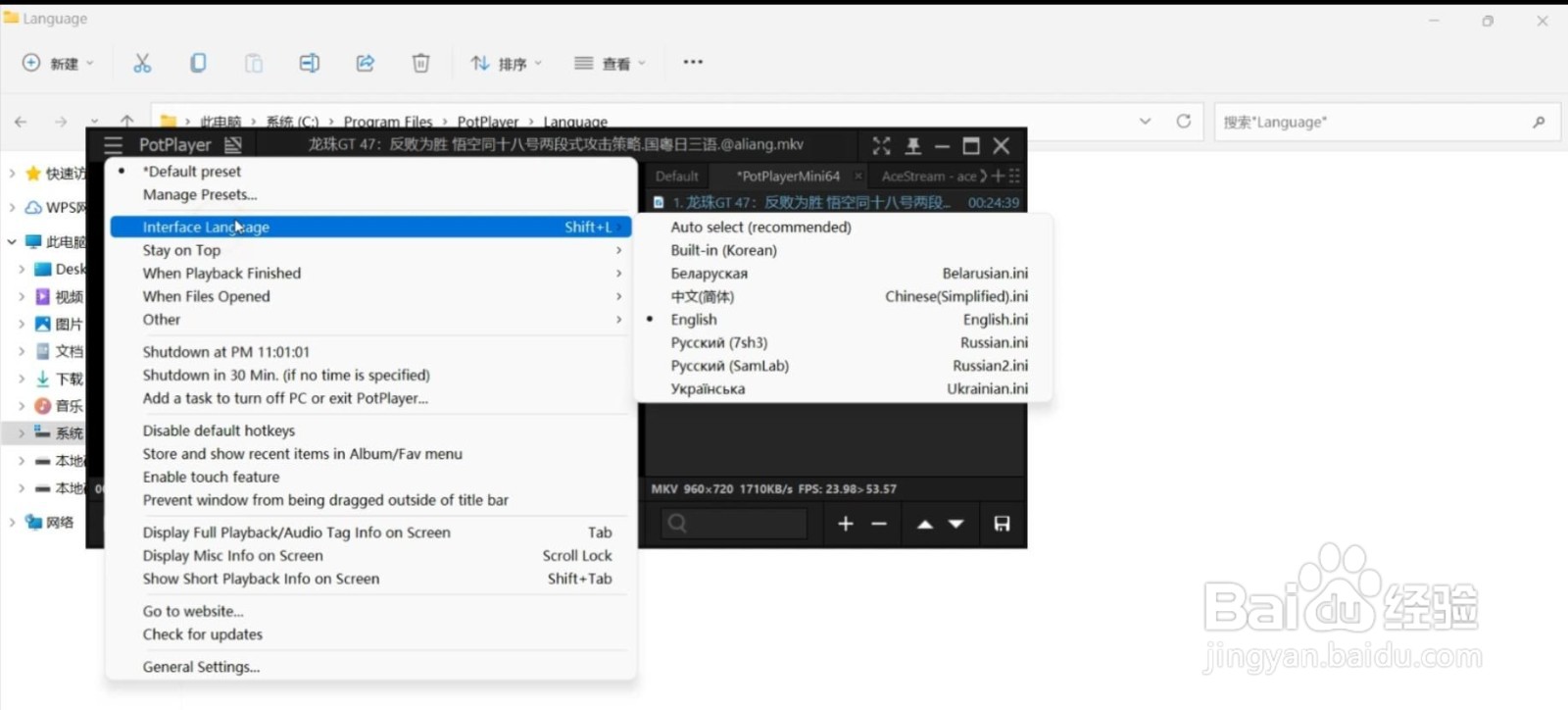1、找到安装包后安装
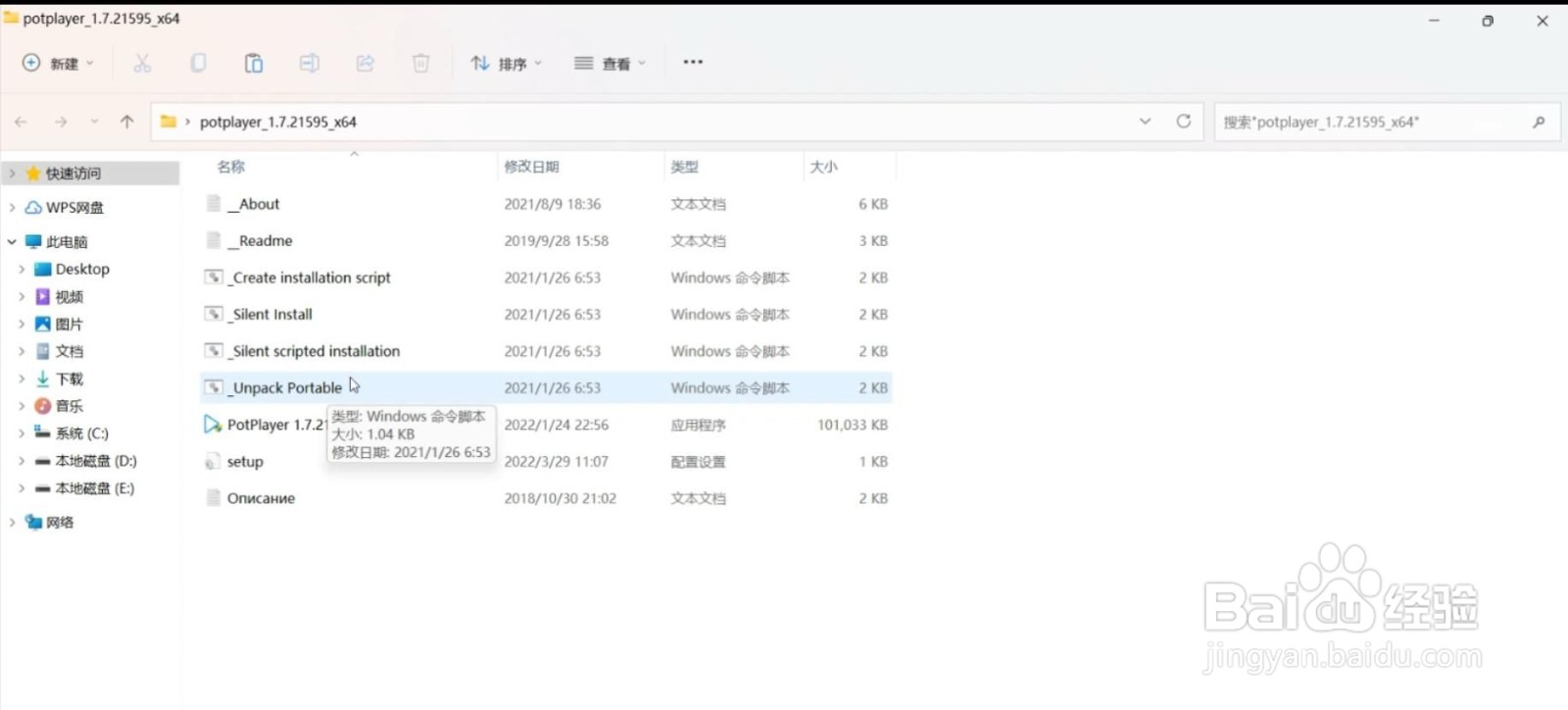
2、我们选择第一种安装方式
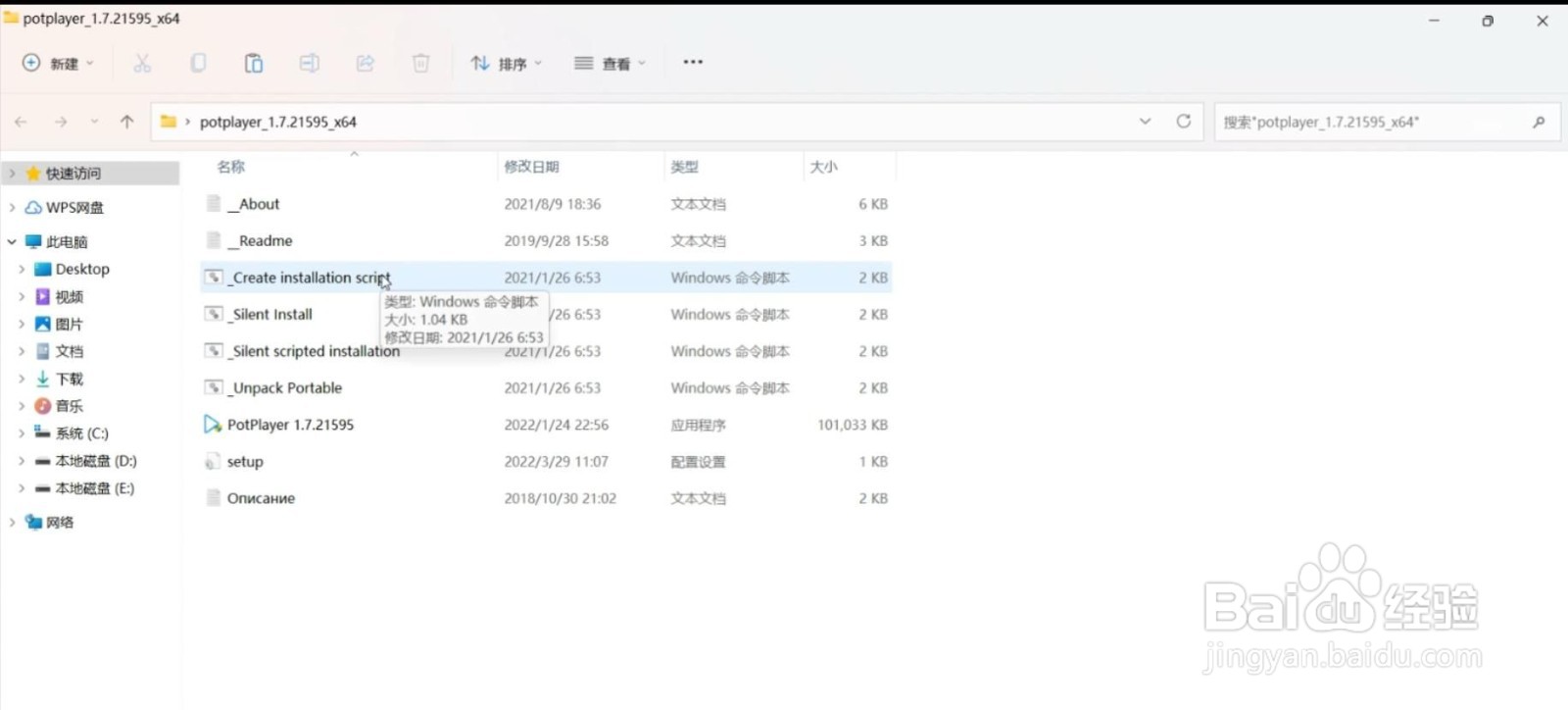
3、点击下一步
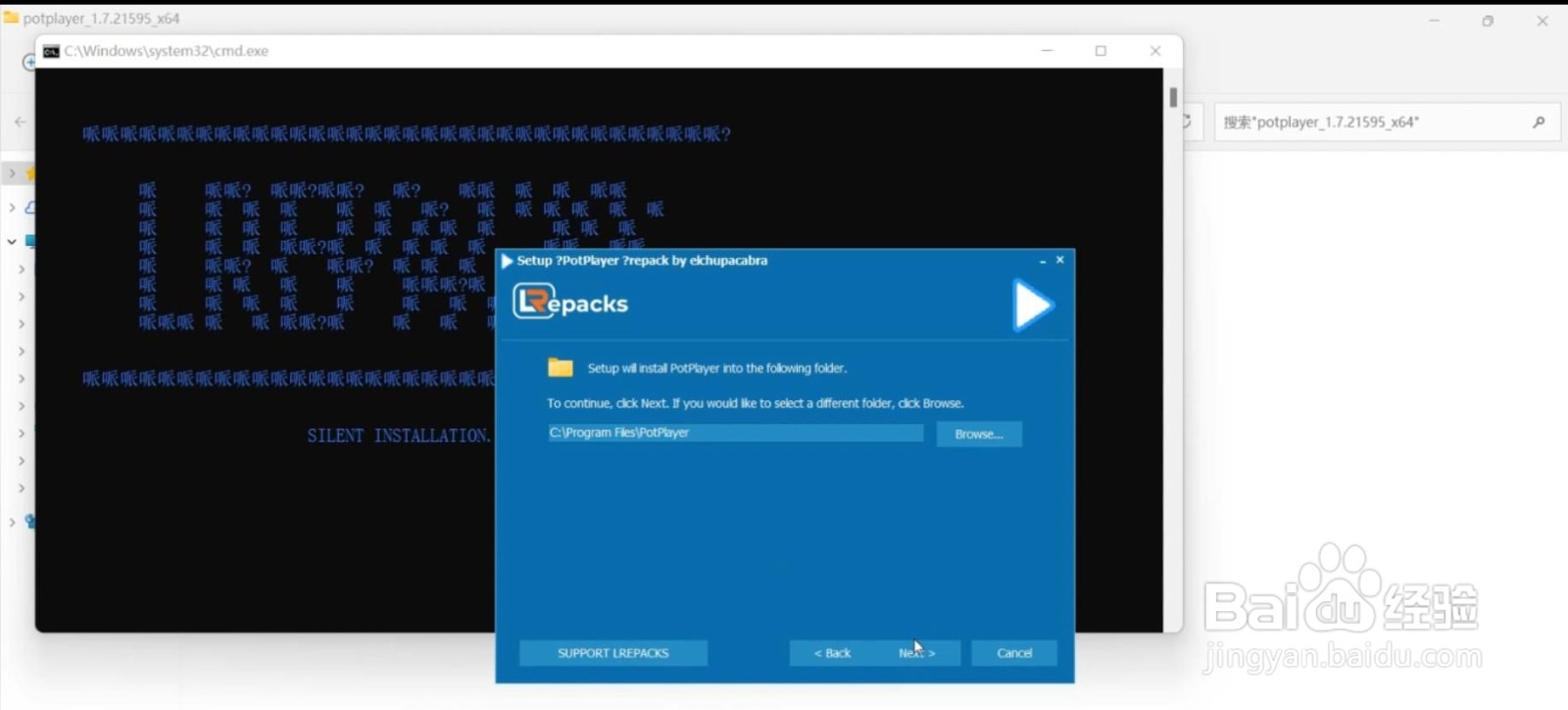
4、选择你的安装地址
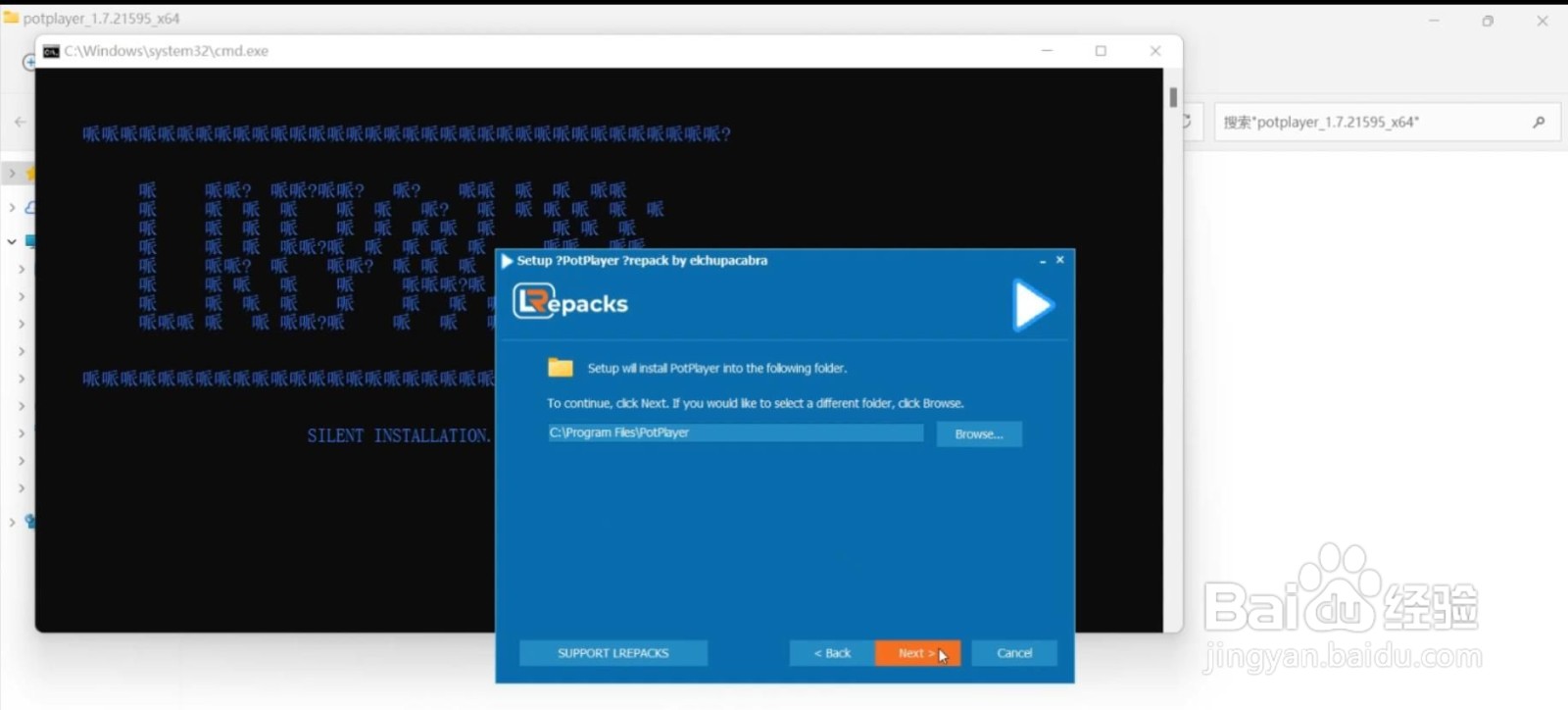
5、点击下一步
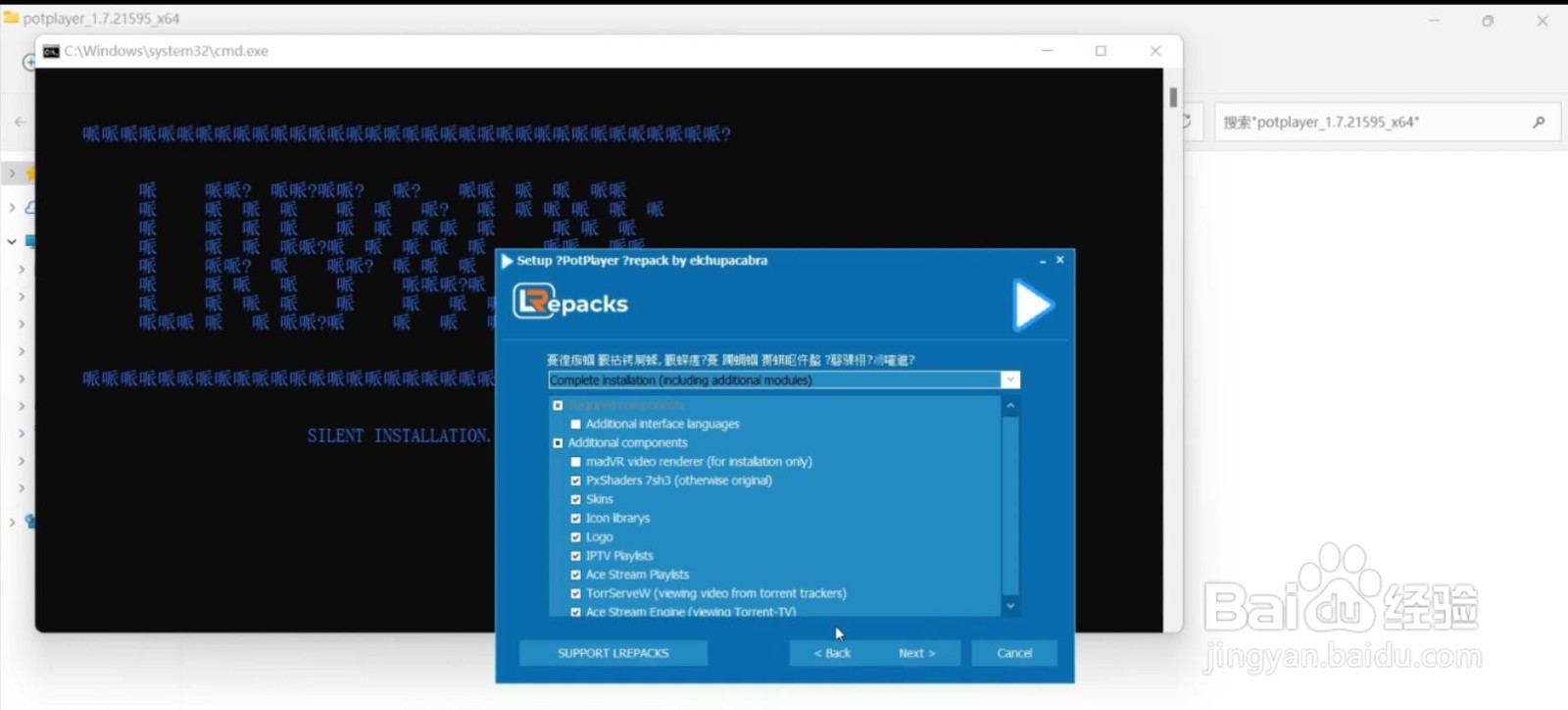
6、点击下一步
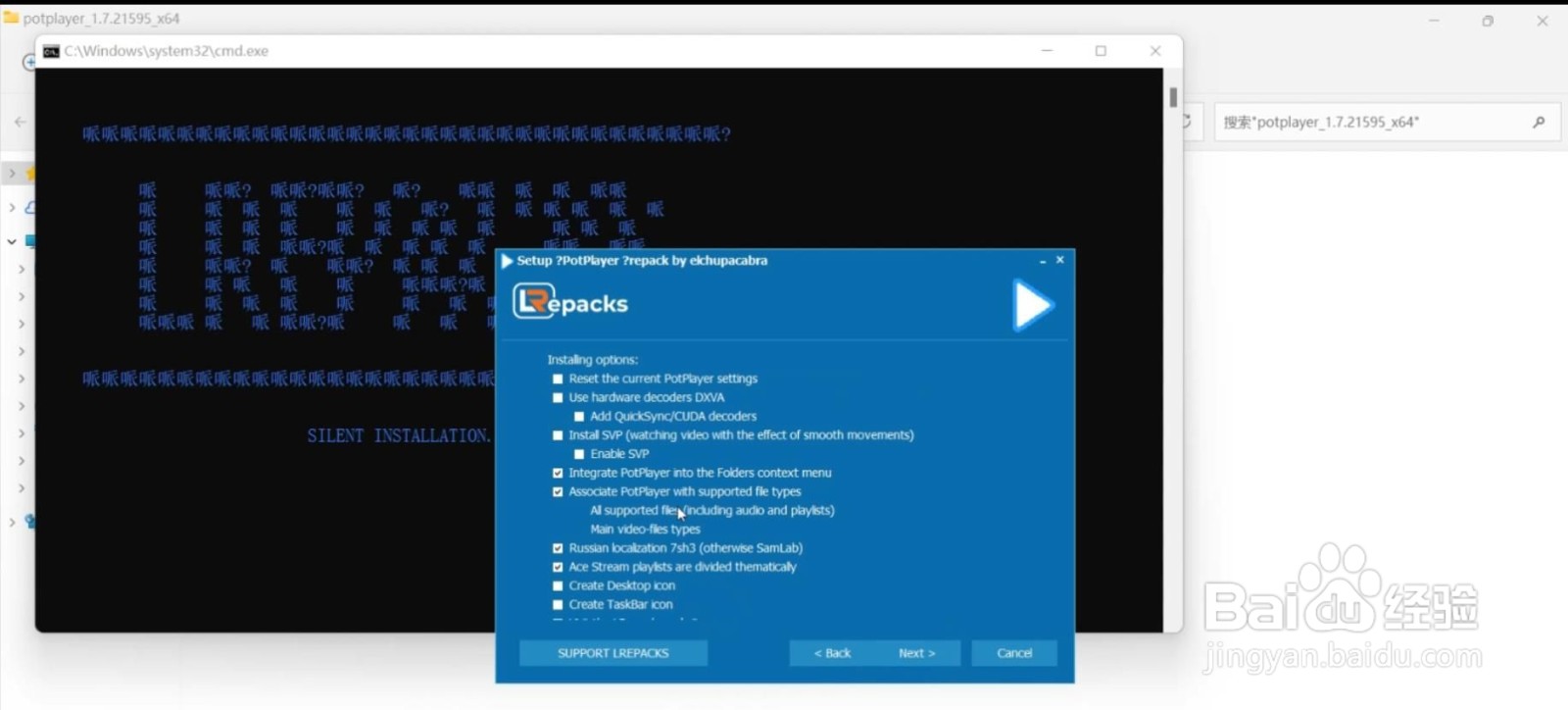
7、下一步
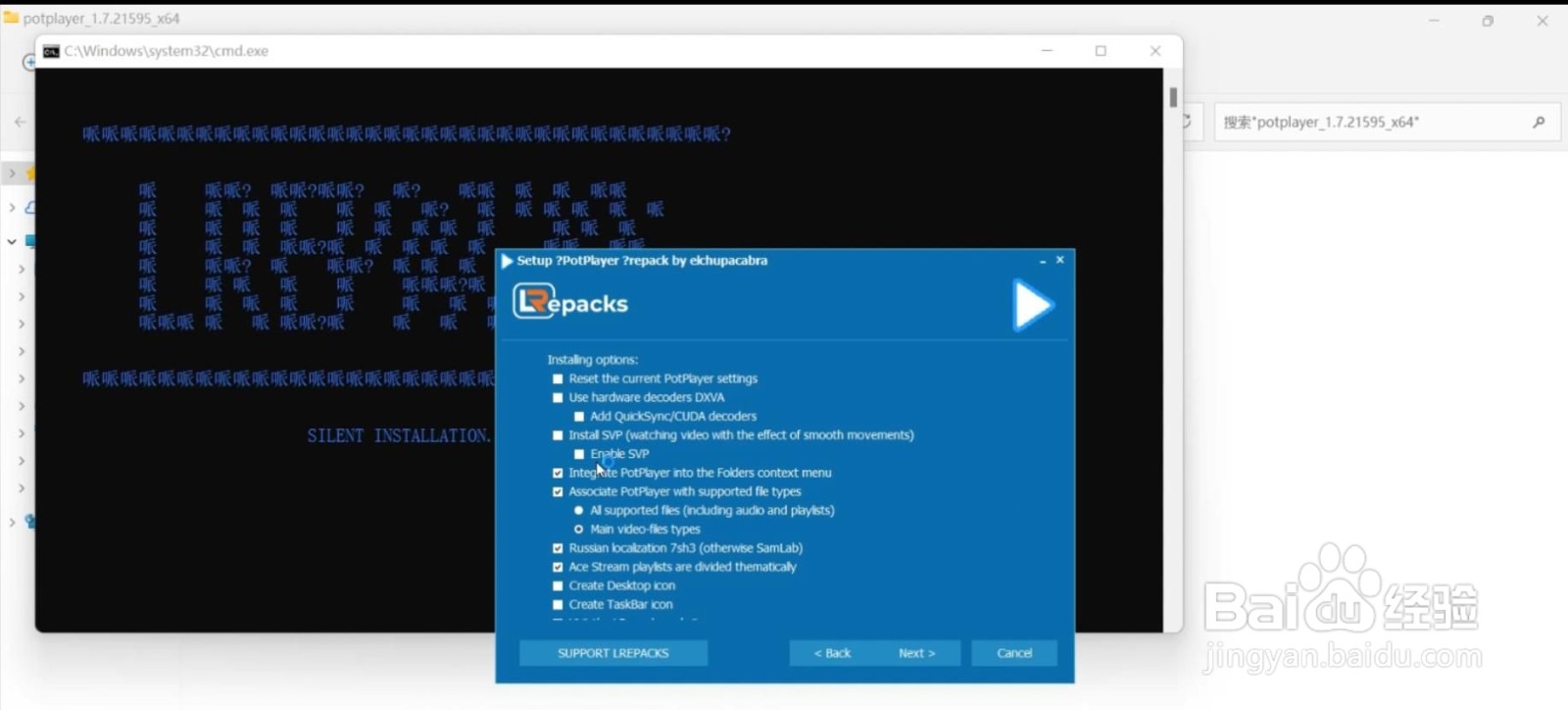
8、Instal SVP,Enable SVP都勾选上
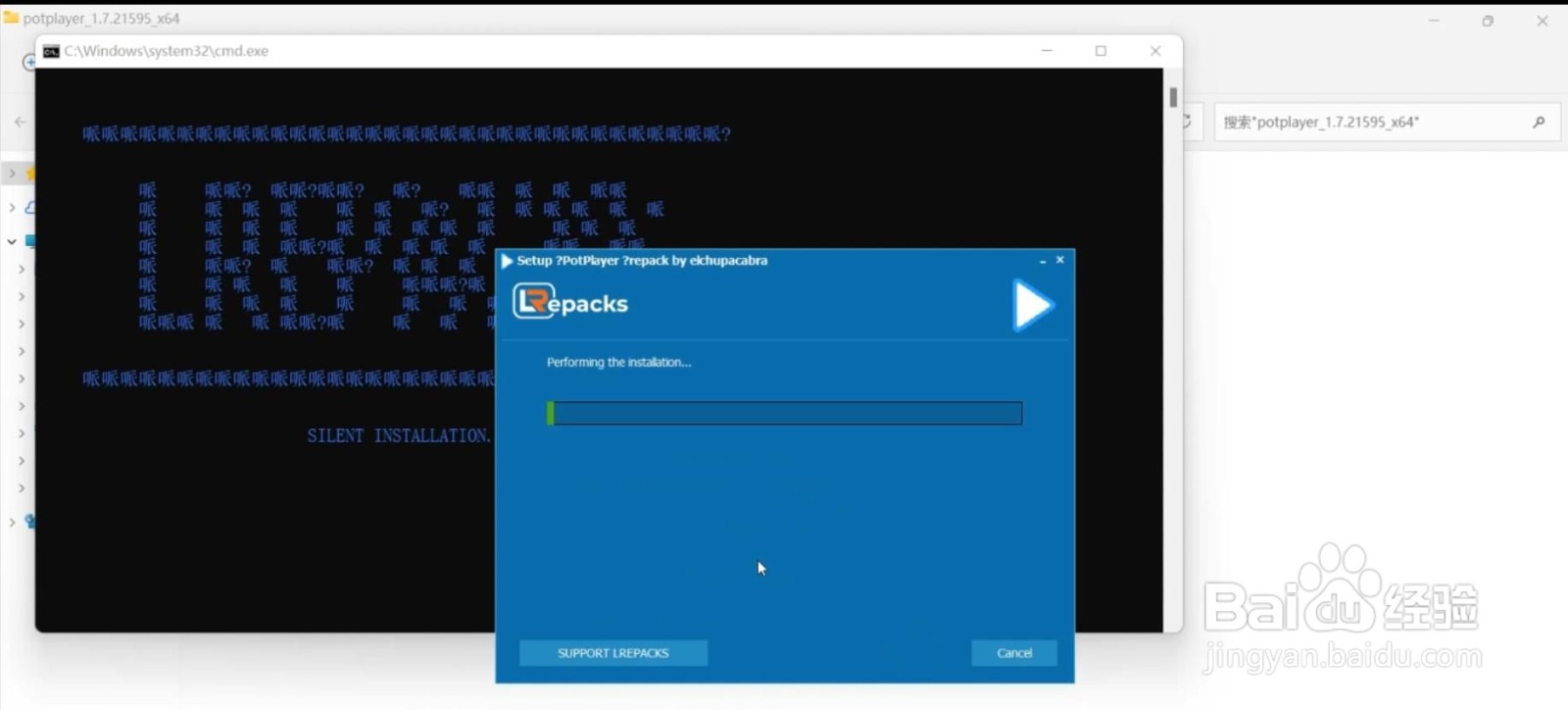
9、安装完成即可
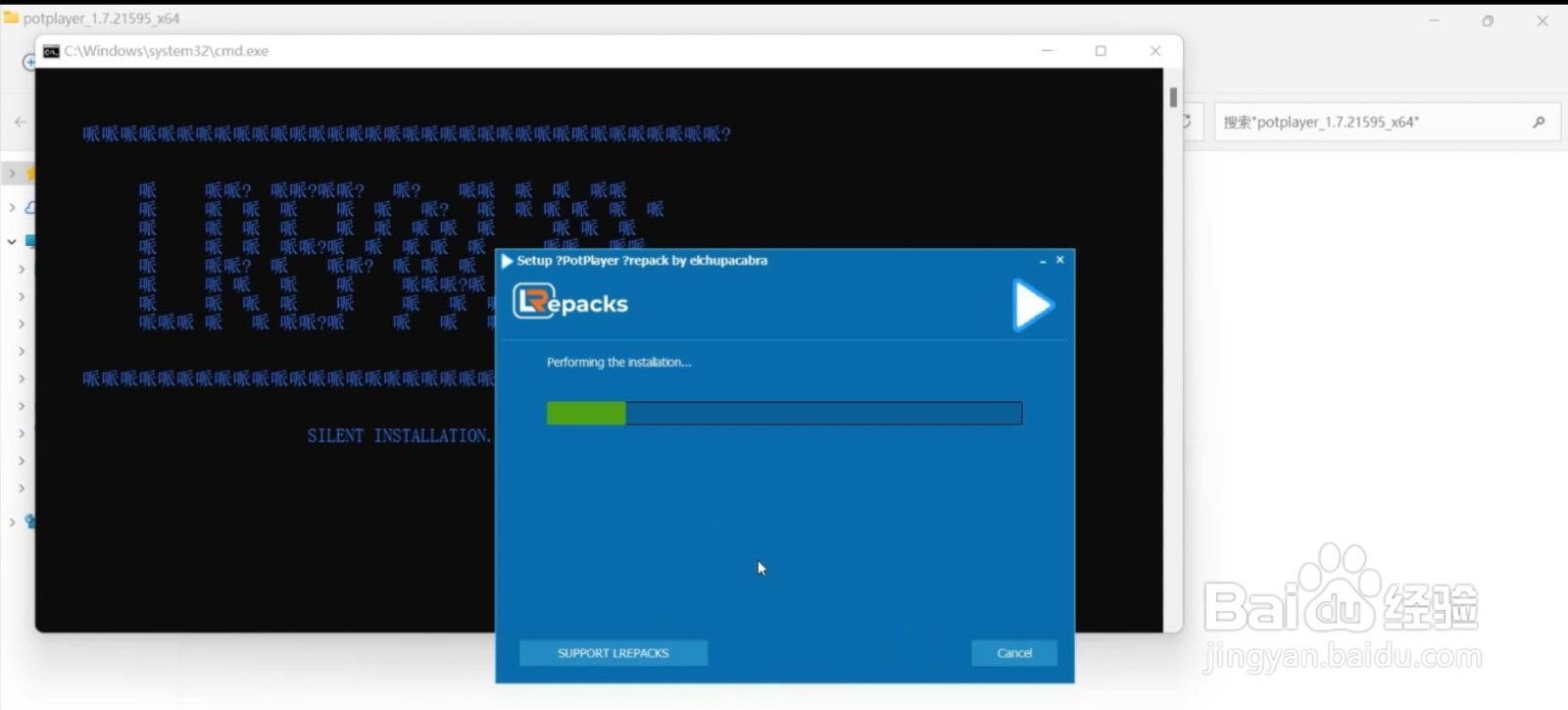
10、接着我们打开软件播放一段视频
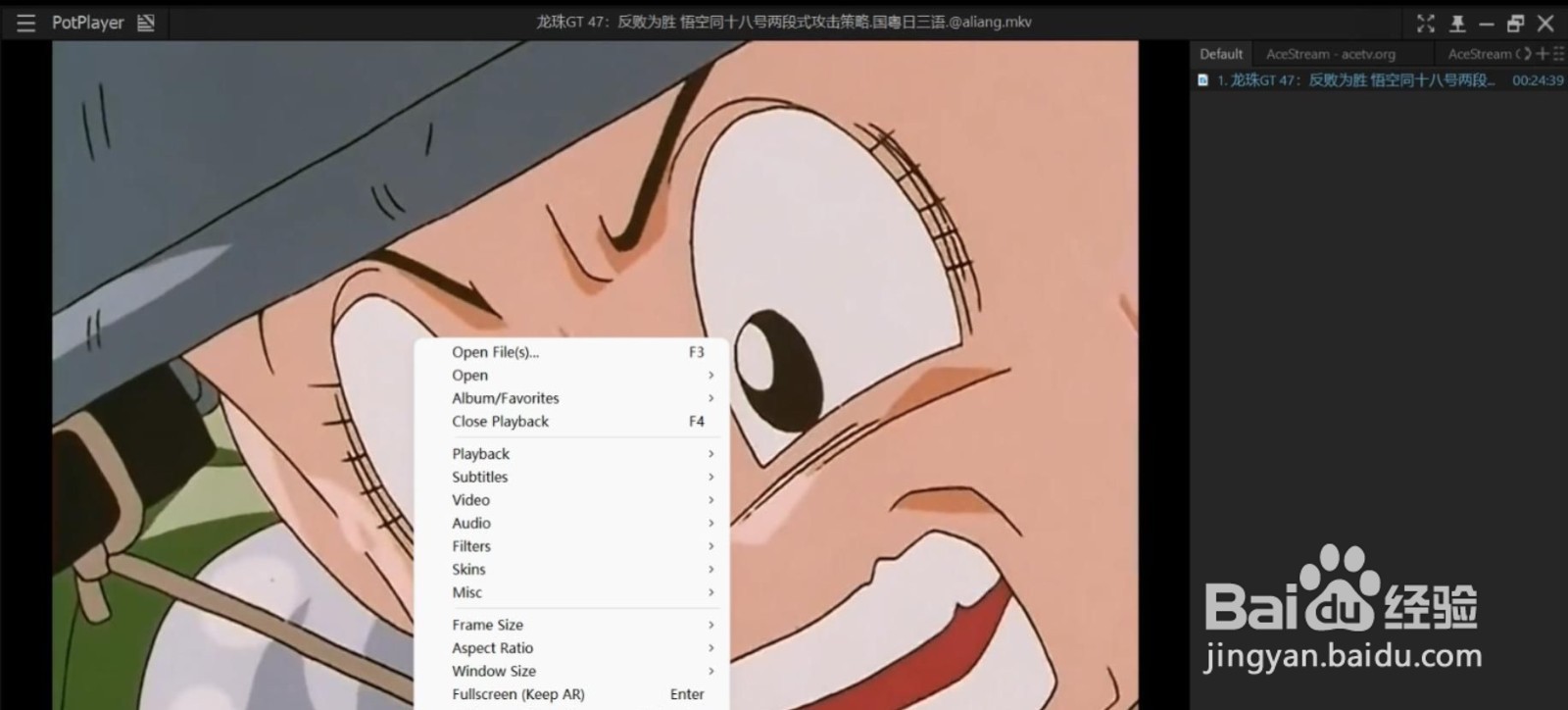
11、如图所示呢,现在是24帧
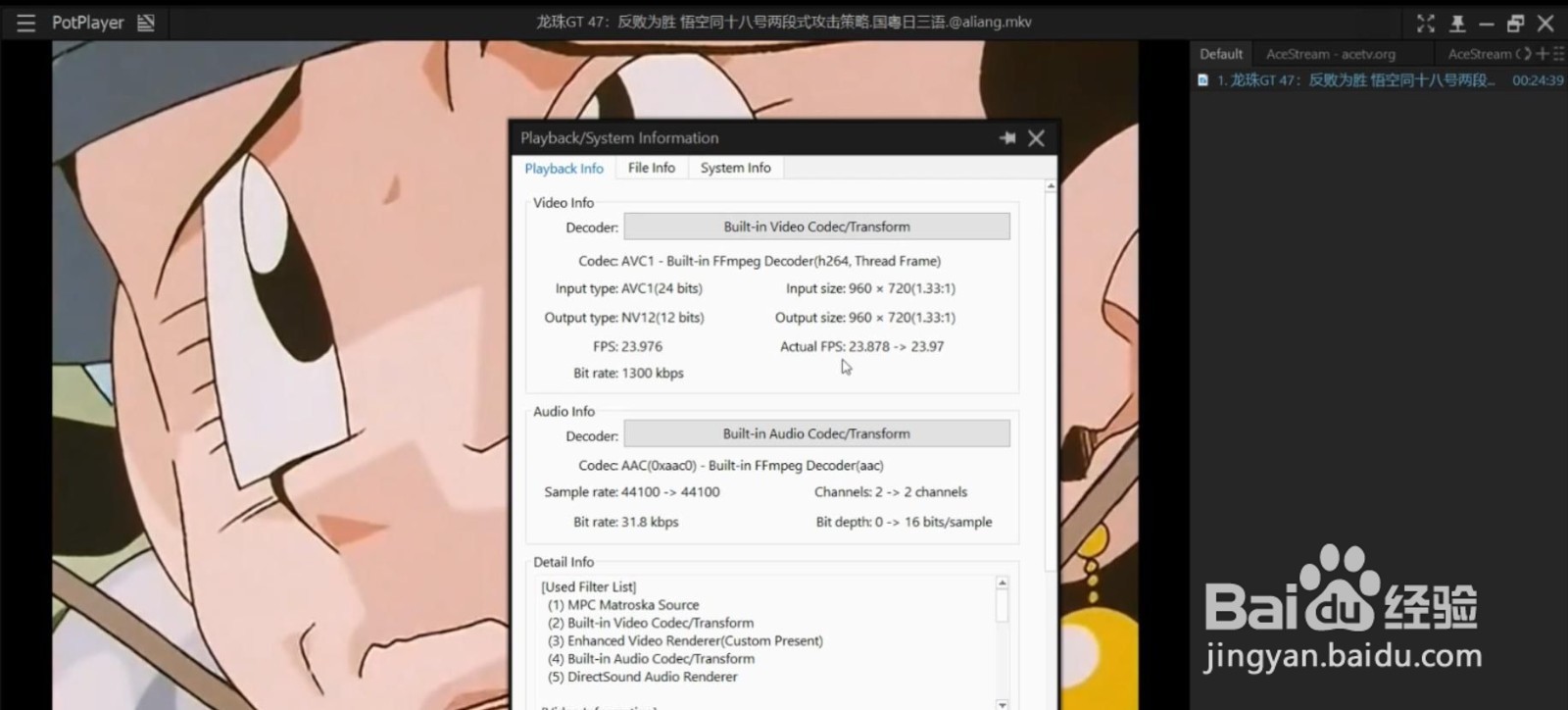
12、我们点击打开下方的SVP
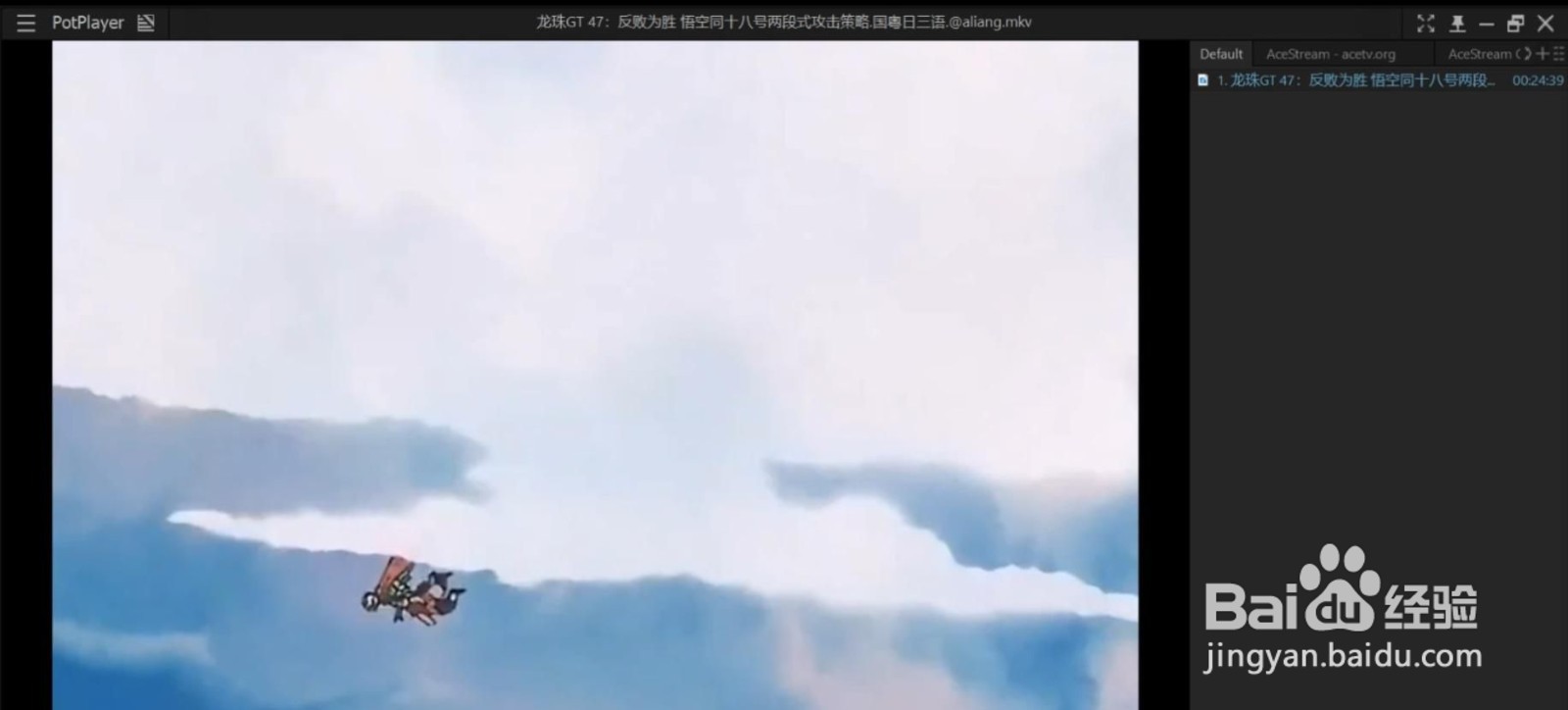
13、这样就达到了60帧
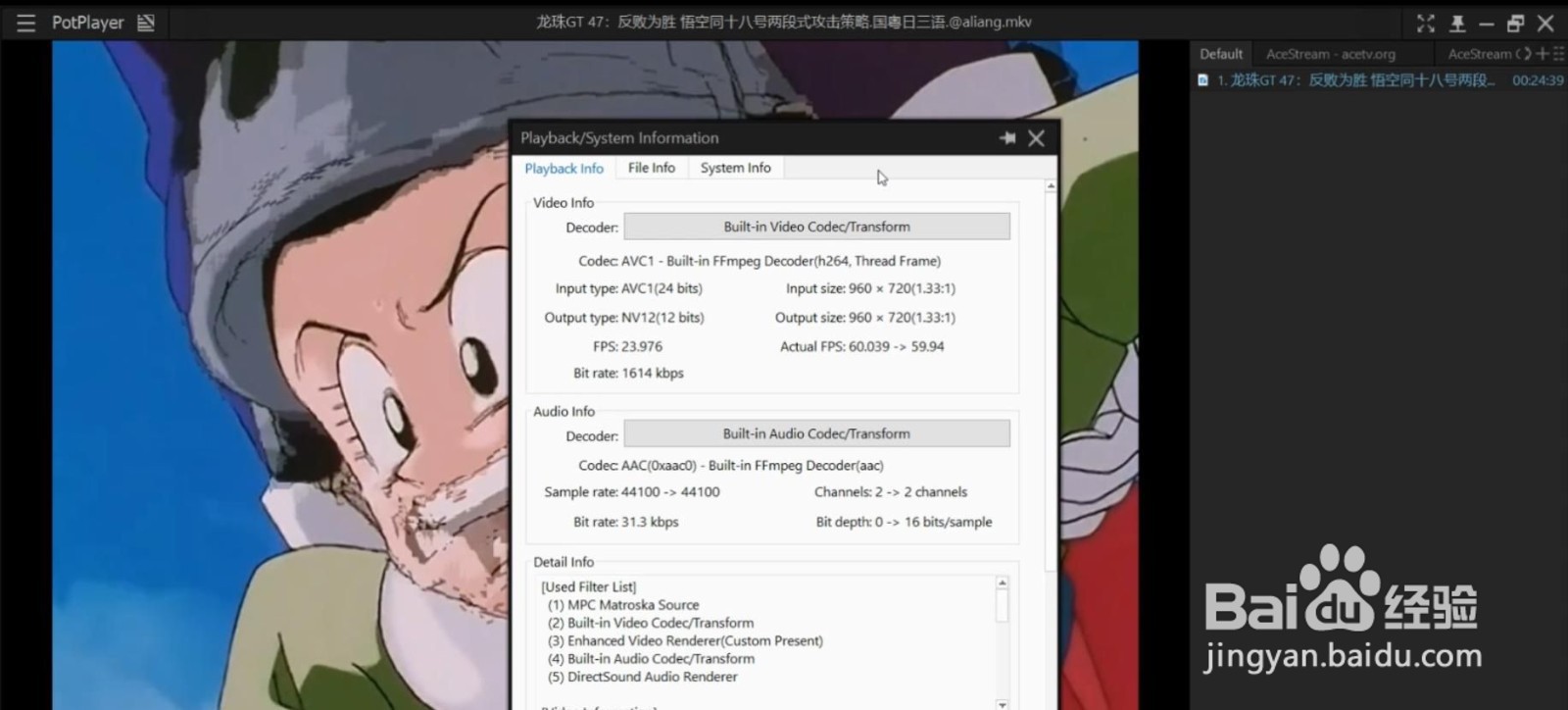
14、这也是一种非常简单的方法

15、在安装目录之下
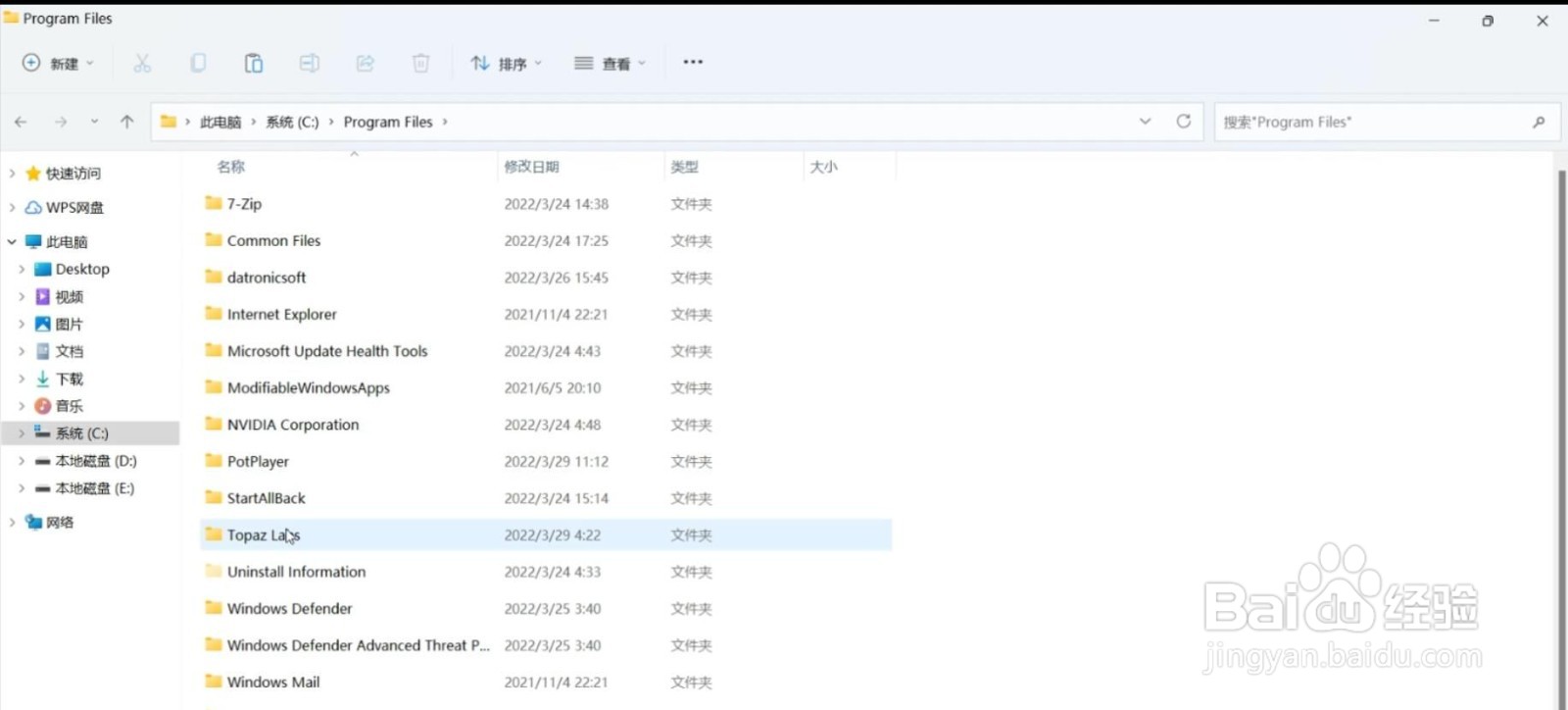
16、把中文的语言包复制进来
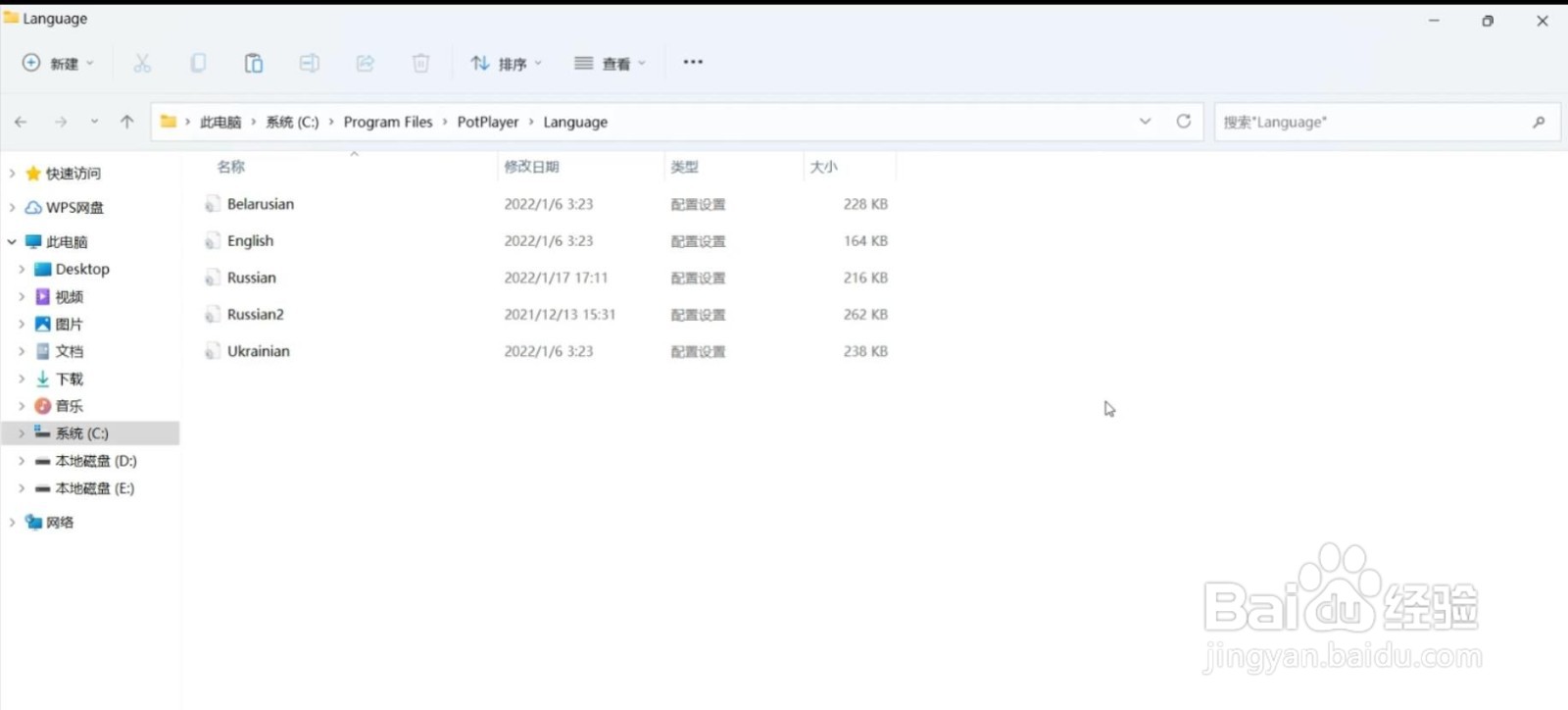
17、再打开软件就可以设置中文了
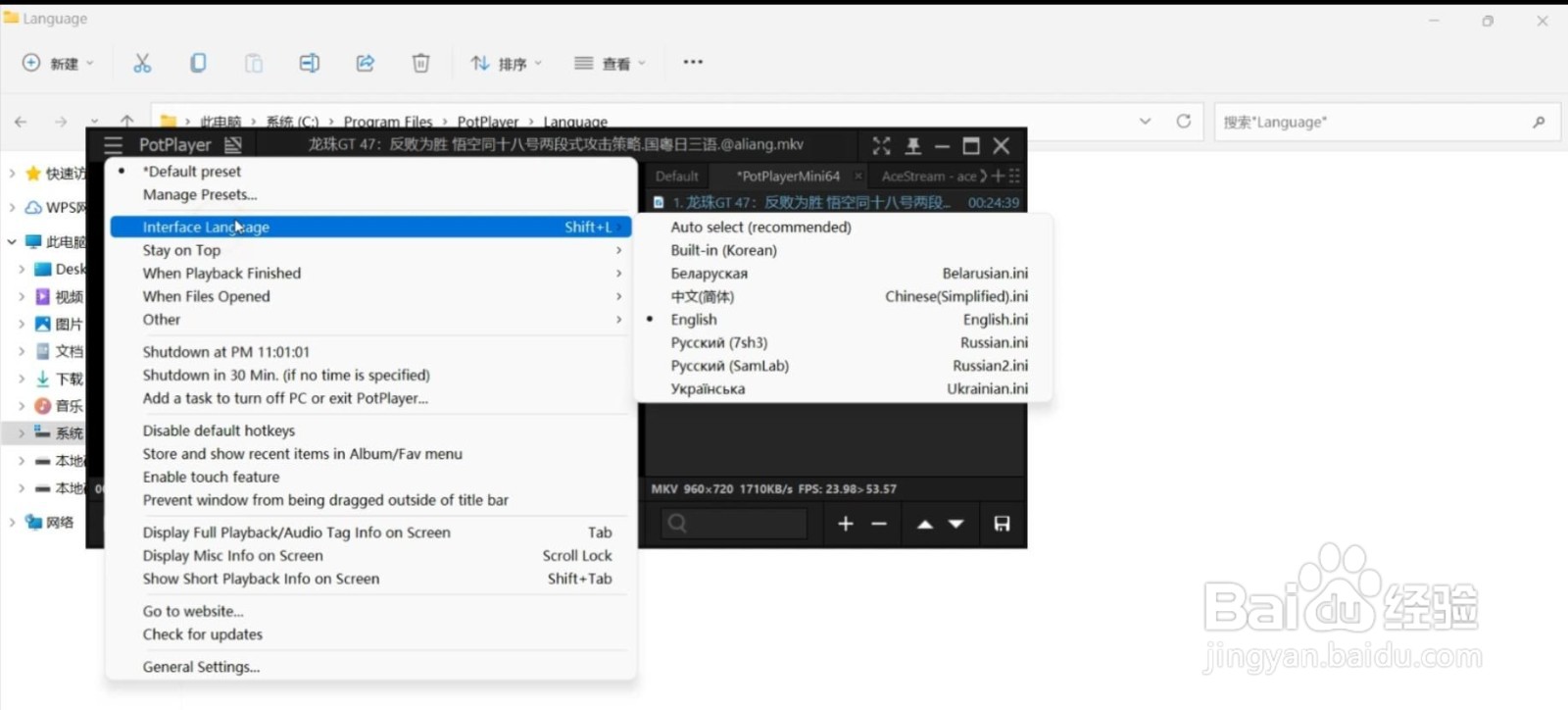
时间:2024-10-29 01:21:34
1、找到安装包后安装
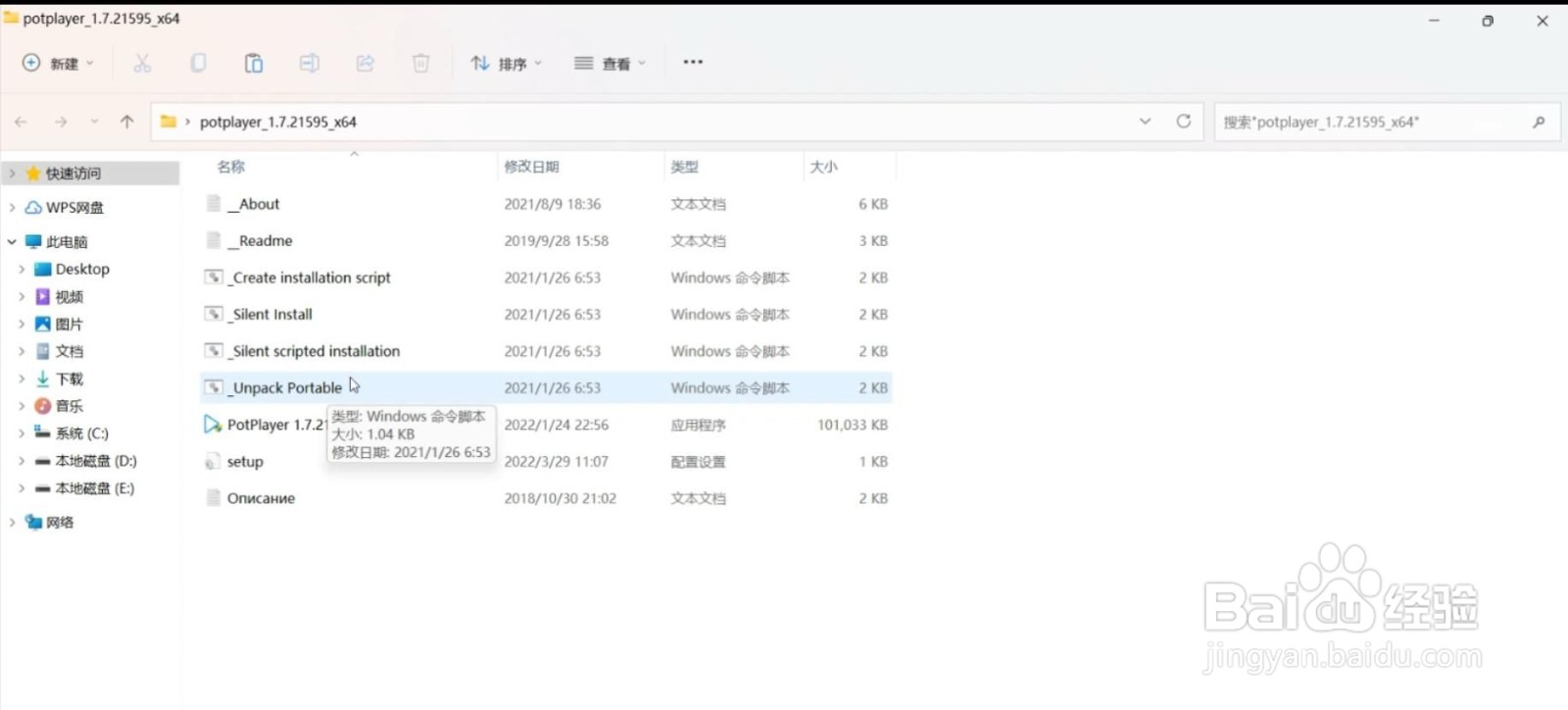
2、我们选择第一种安装方式
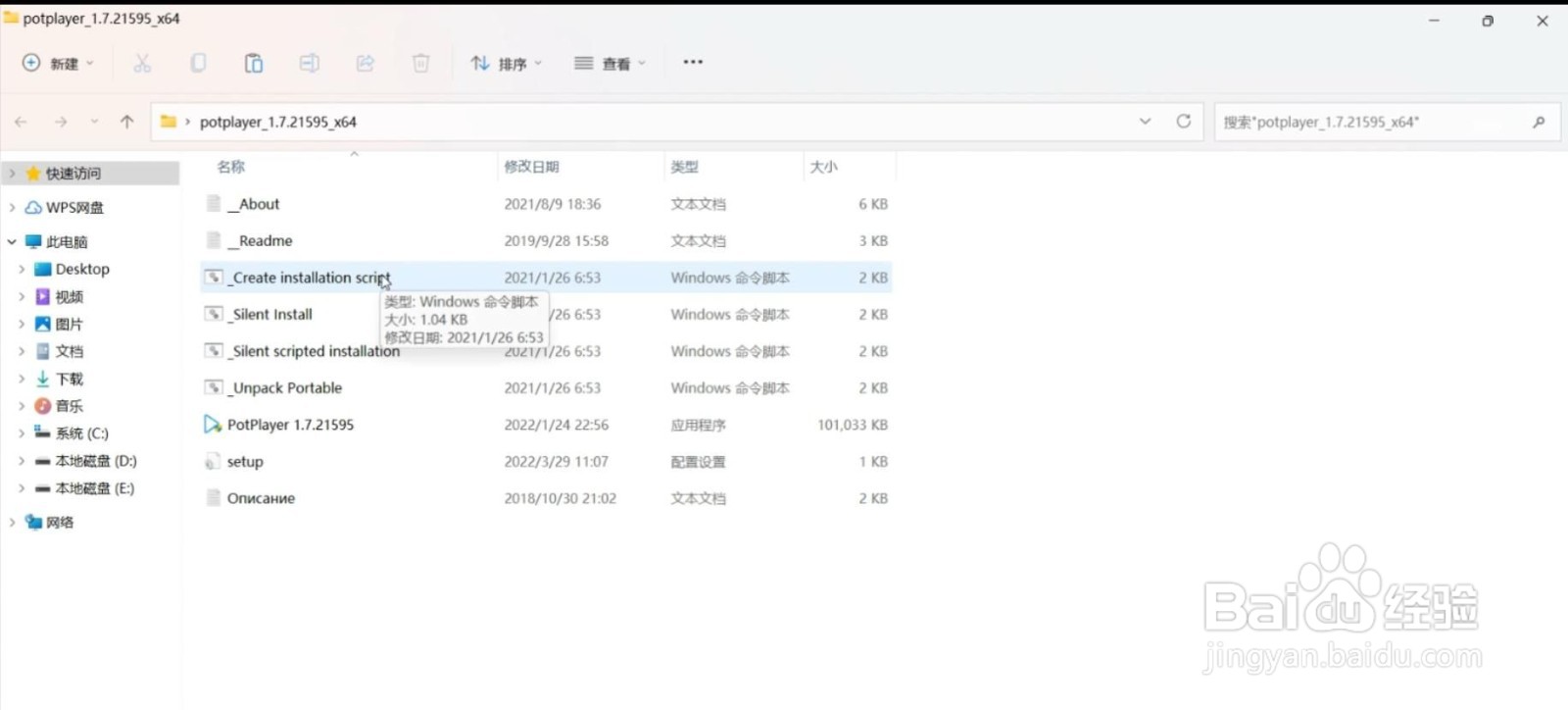
3、点击下一步
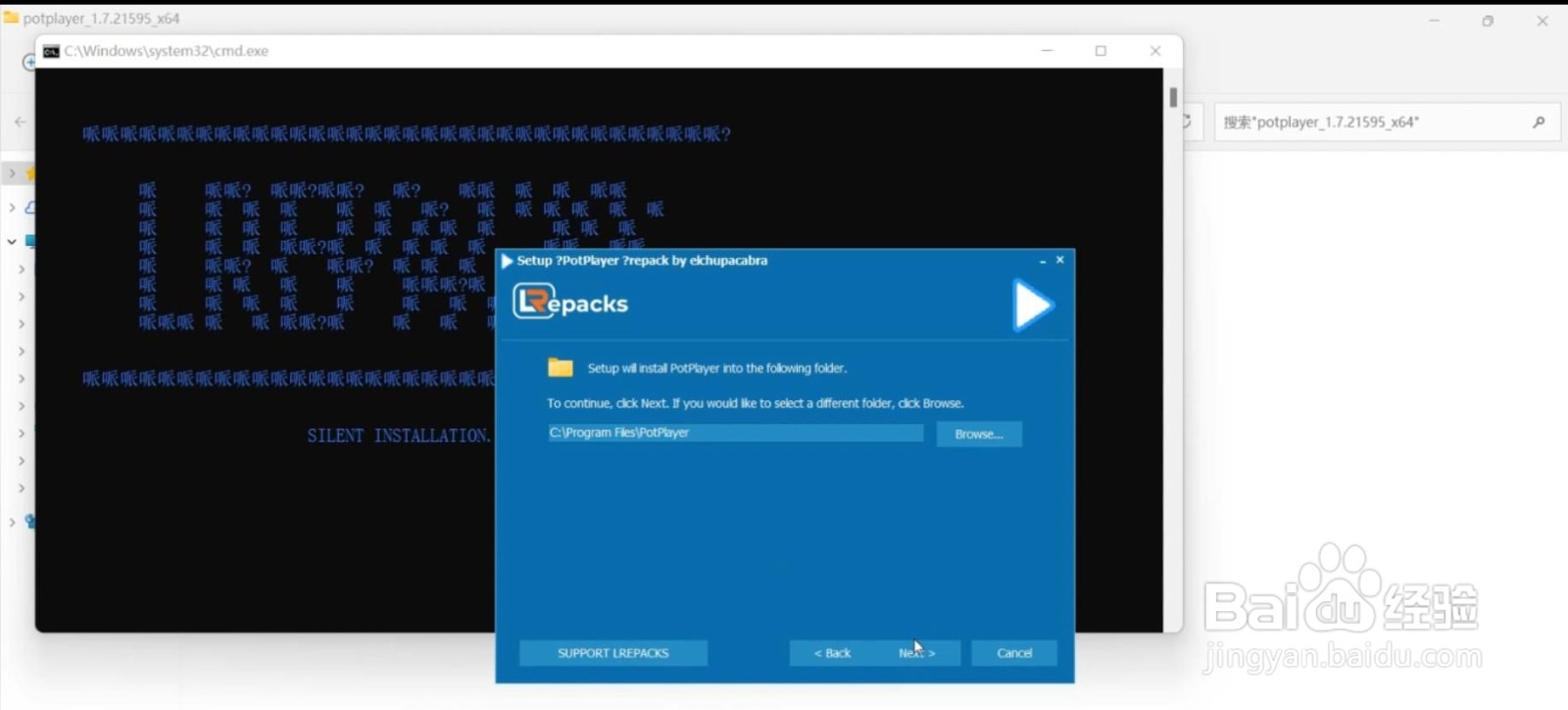
4、选择你的安装地址
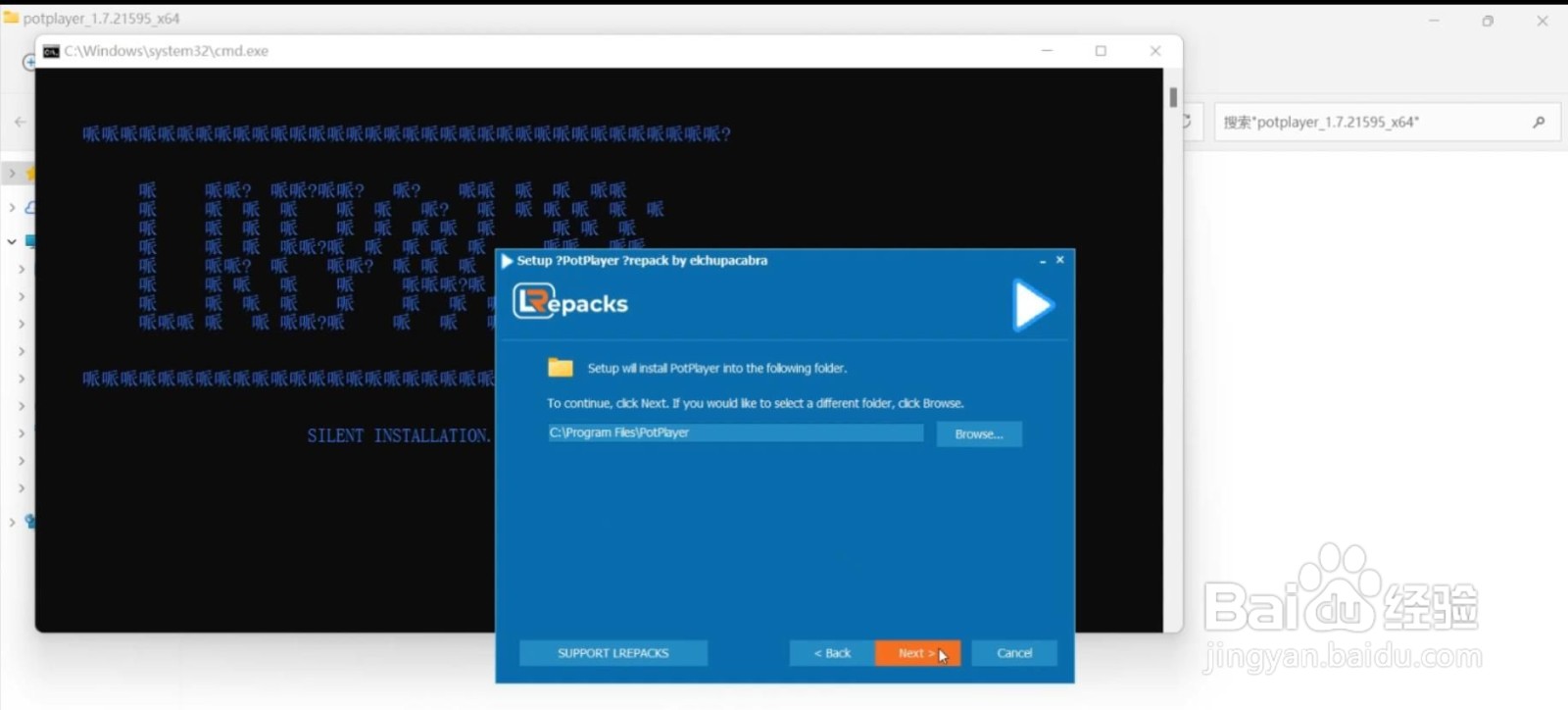
5、点击下一步
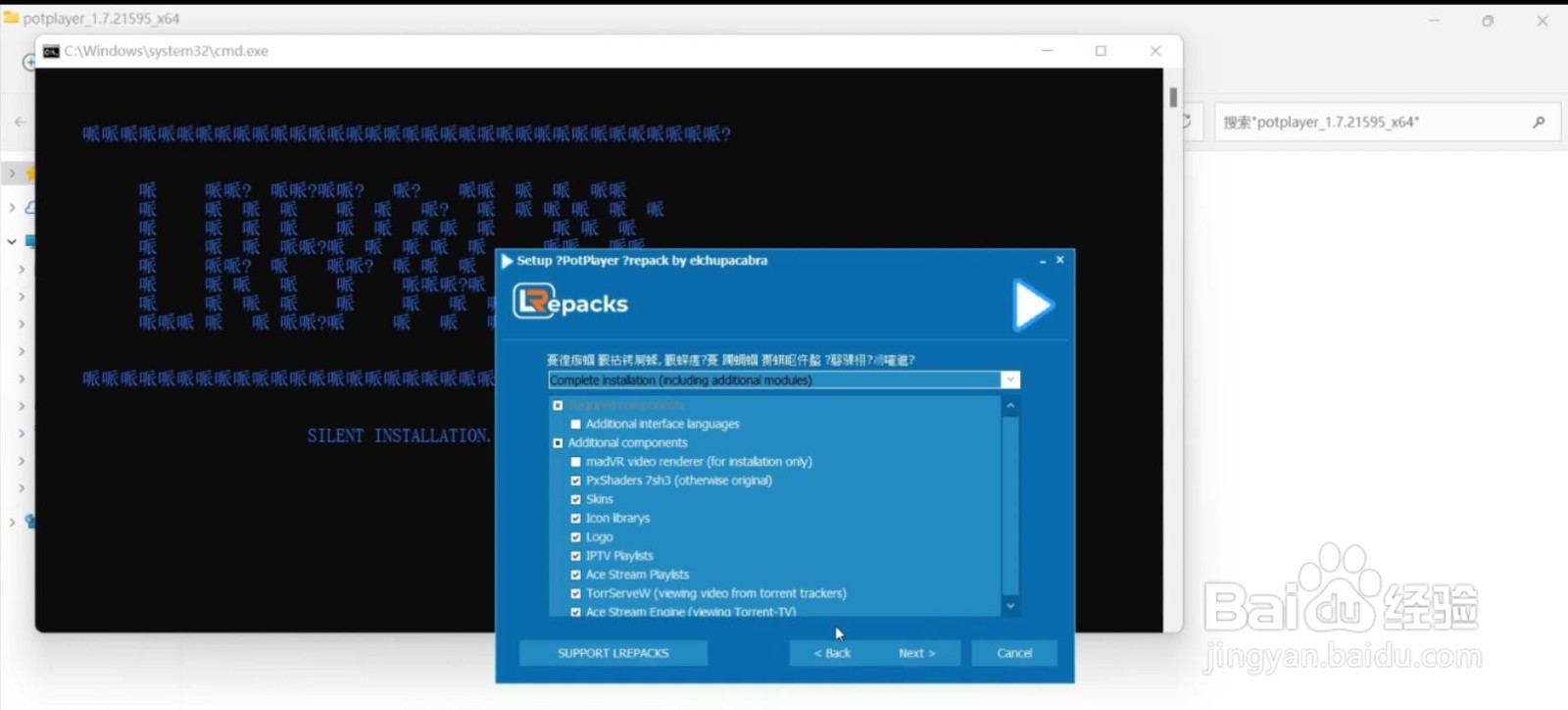
6、点击下一步
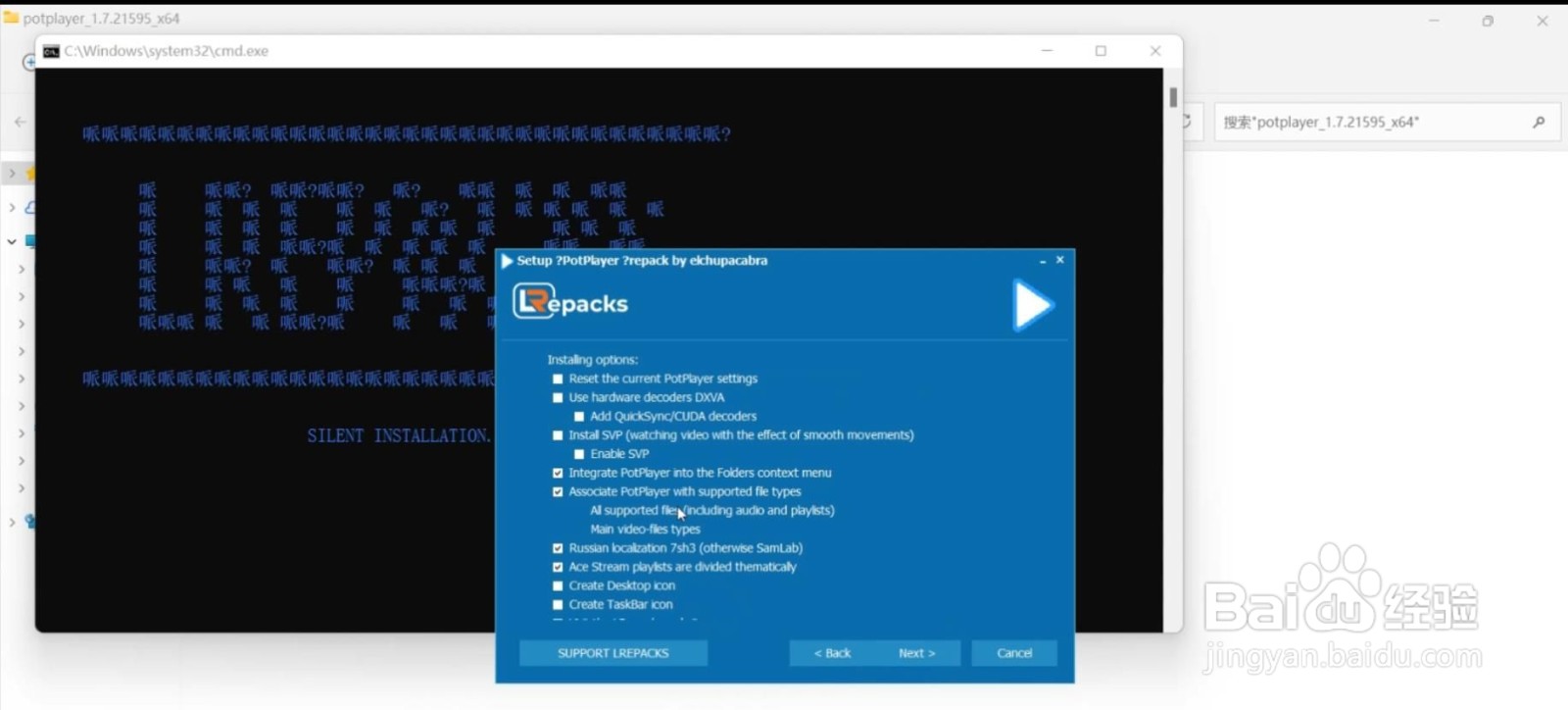
7、下一步
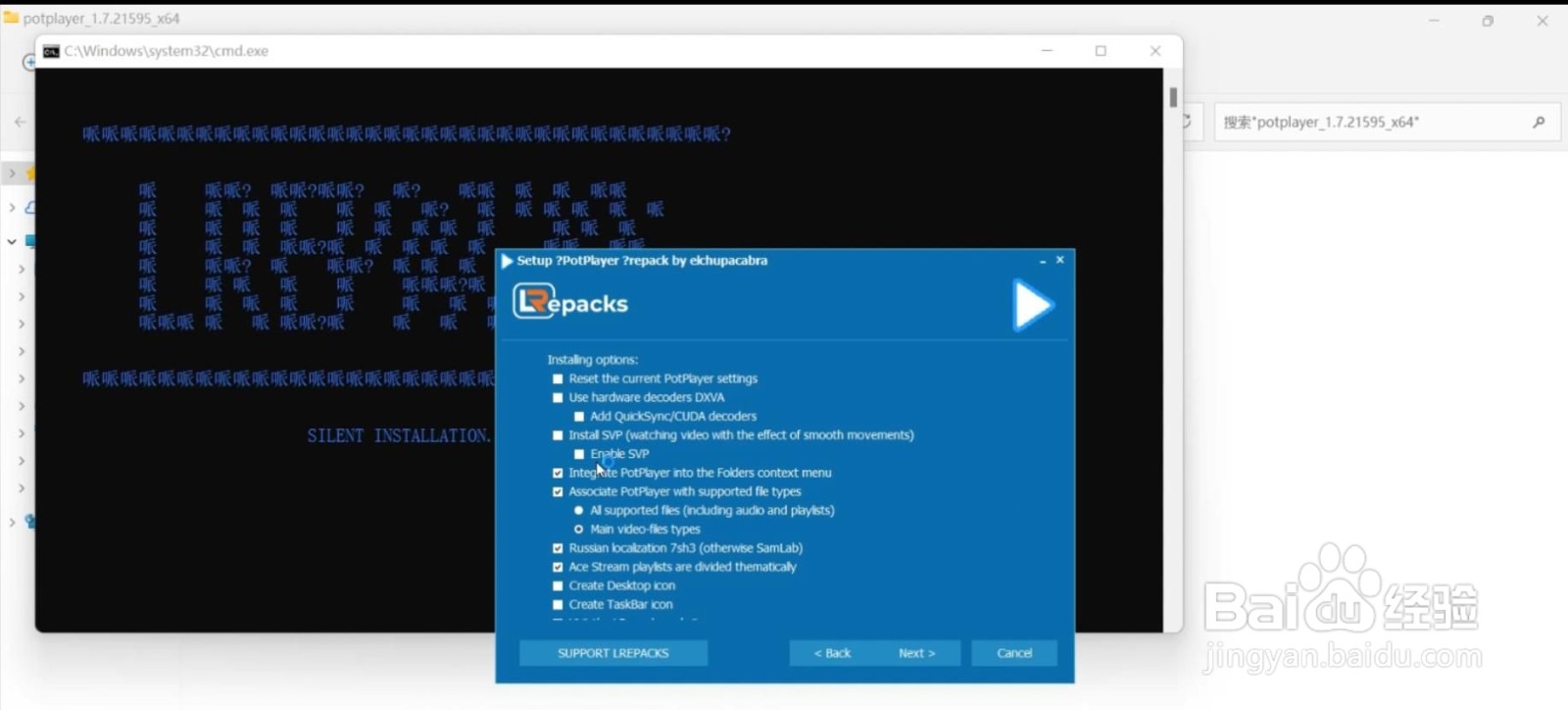
8、Instal SVP,Enable SVP都勾选上
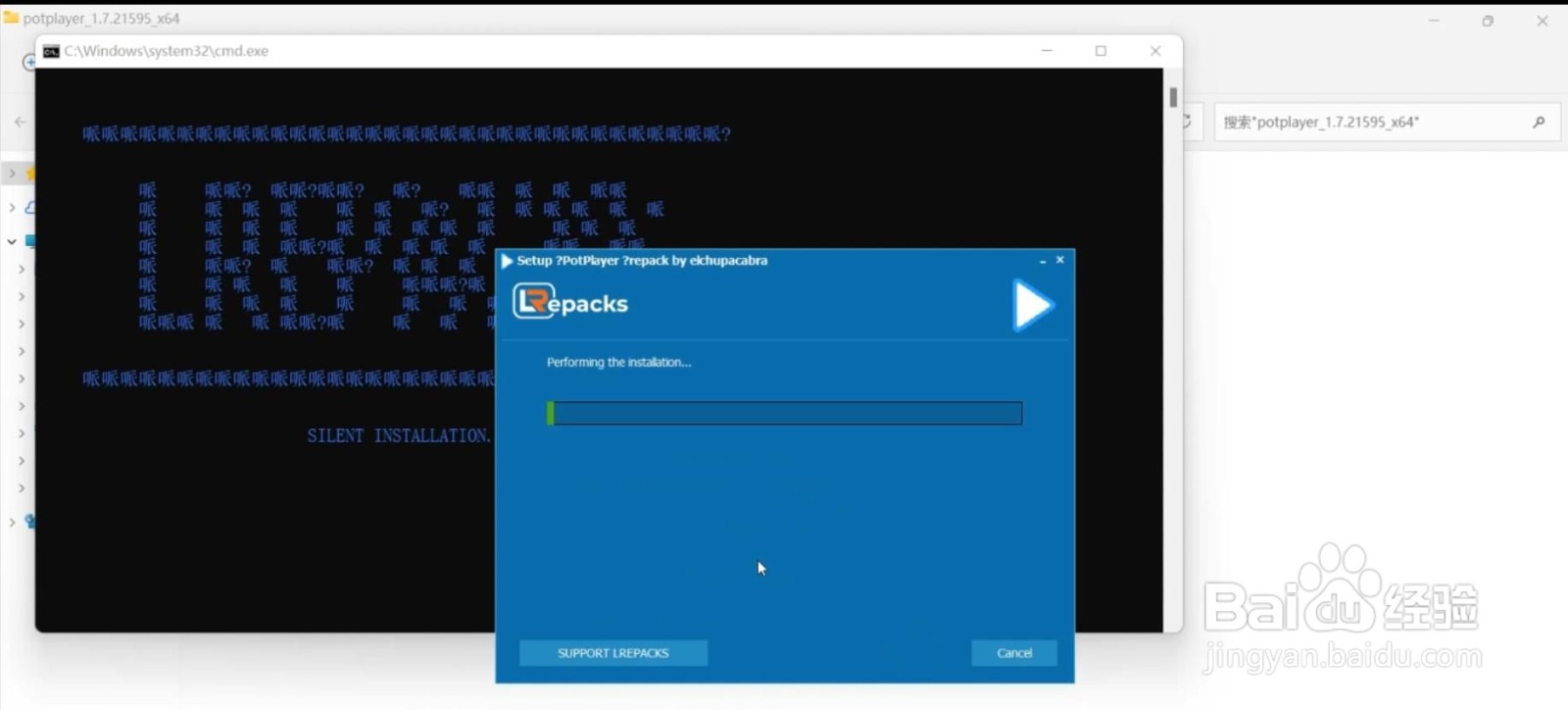
9、安装完成即可
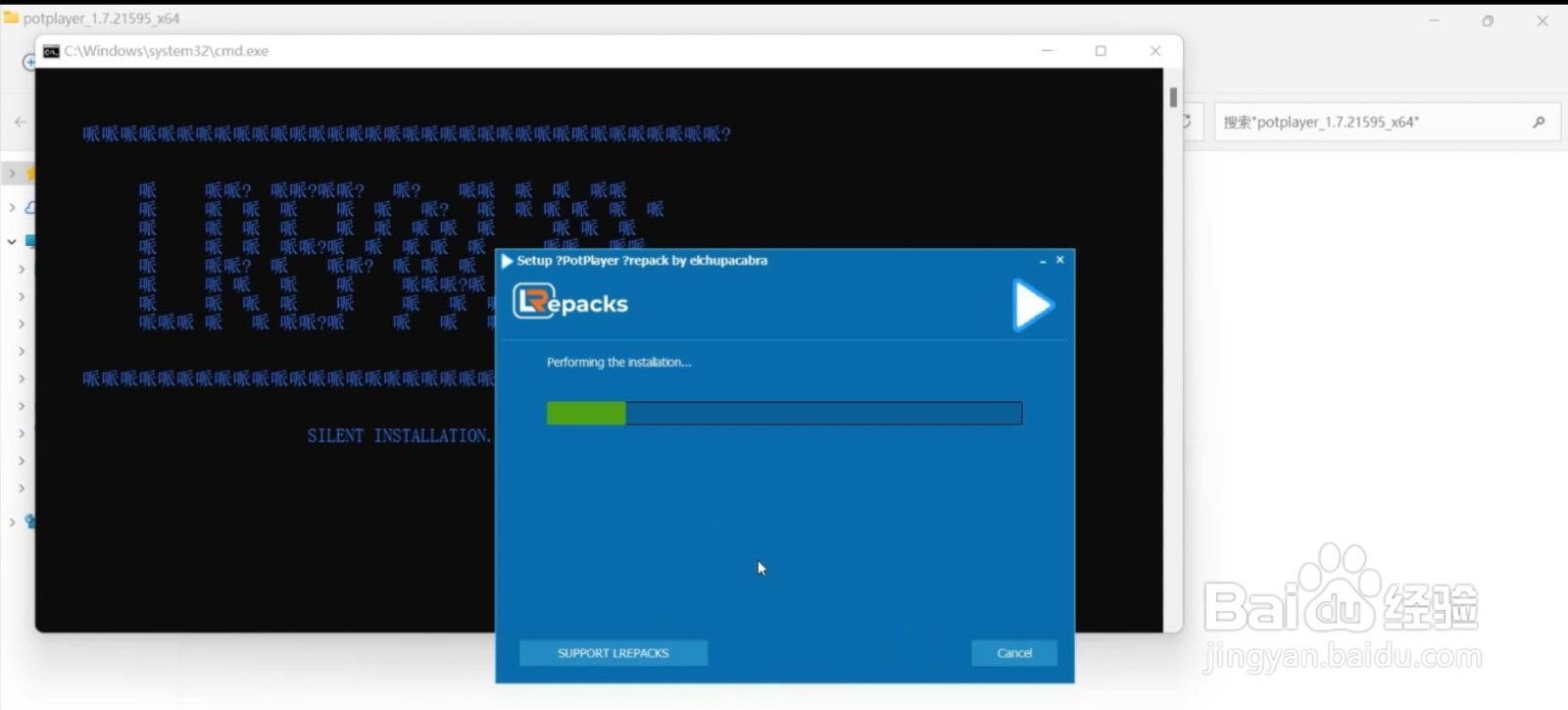
10、接着我们打开软件播放一段视频
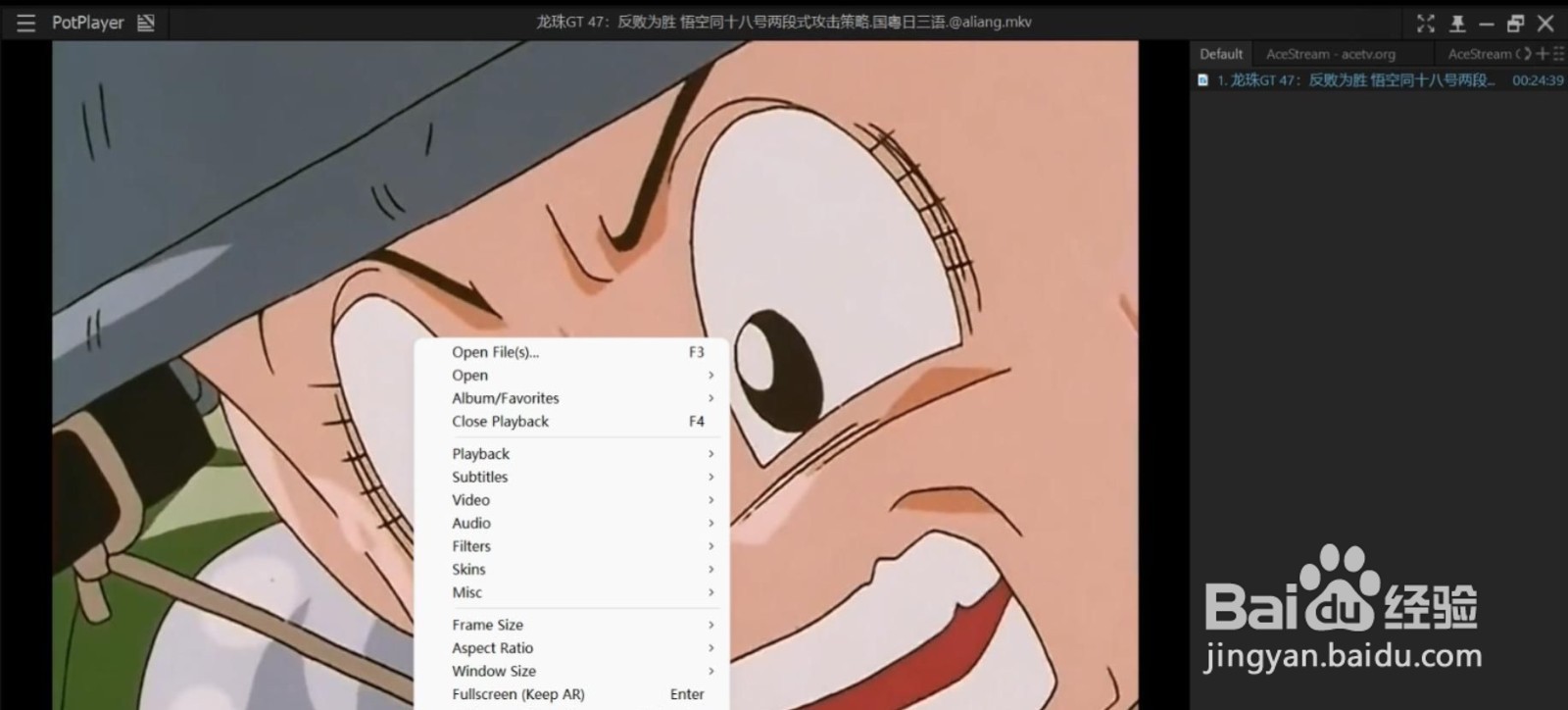
11、如图所示呢,现在是24帧
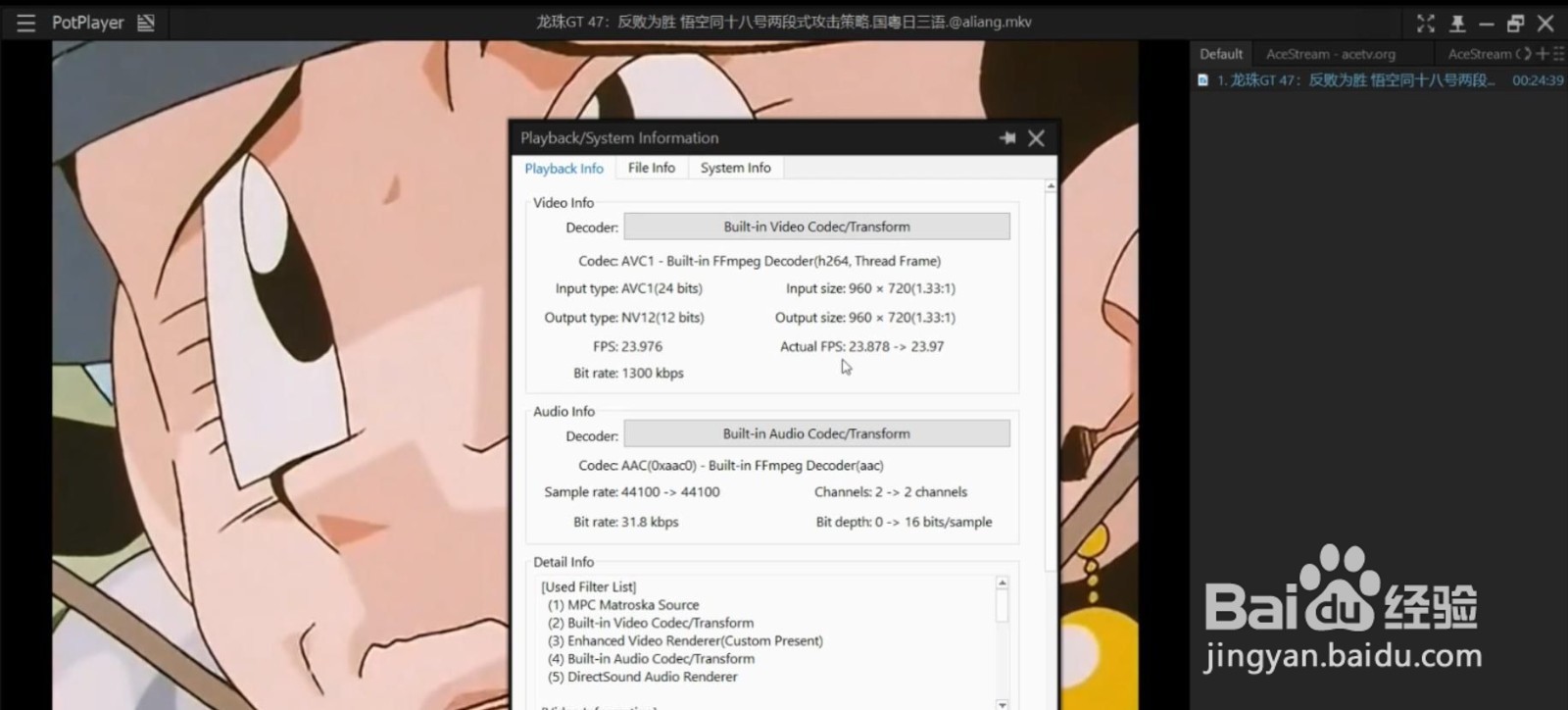
12、我们点击打开下方的SVP
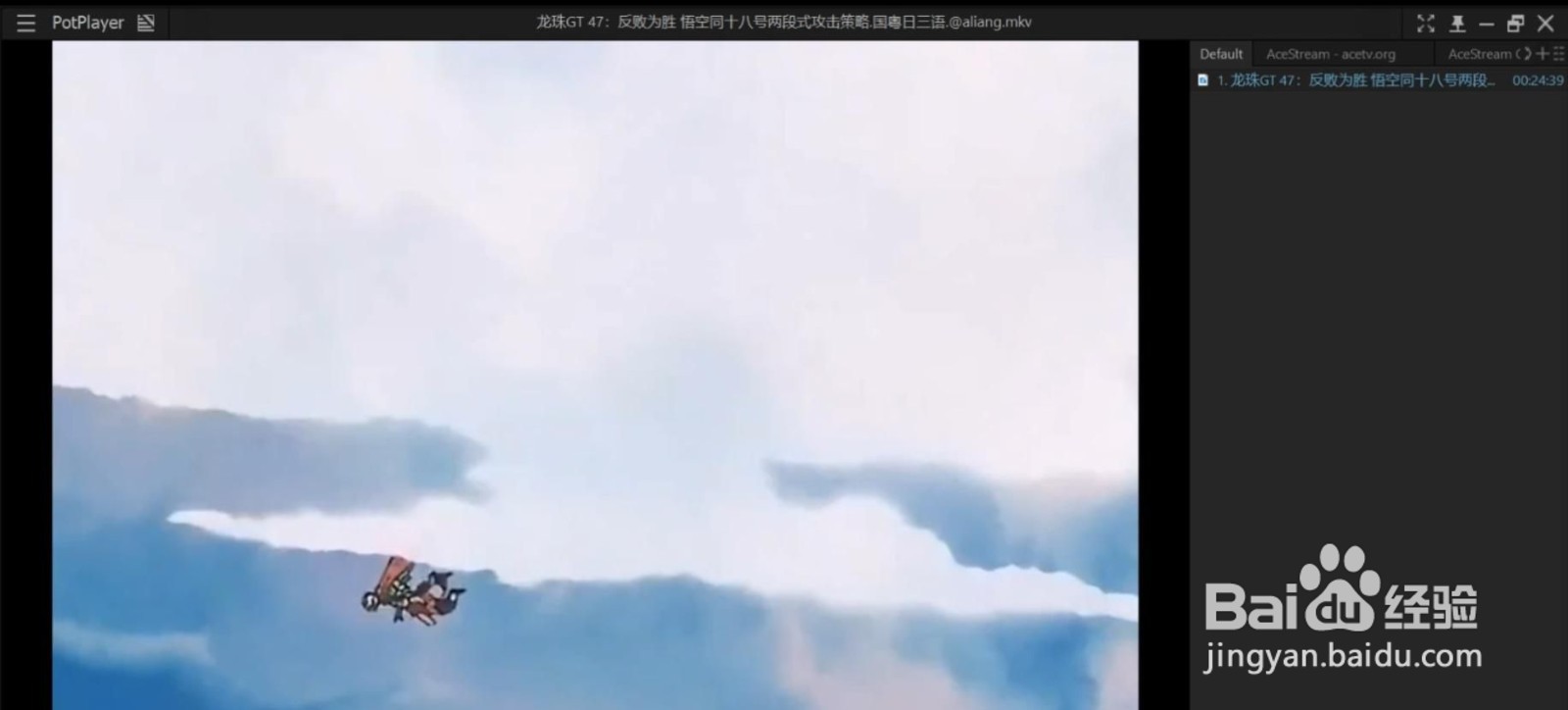
13、这样就达到了60帧
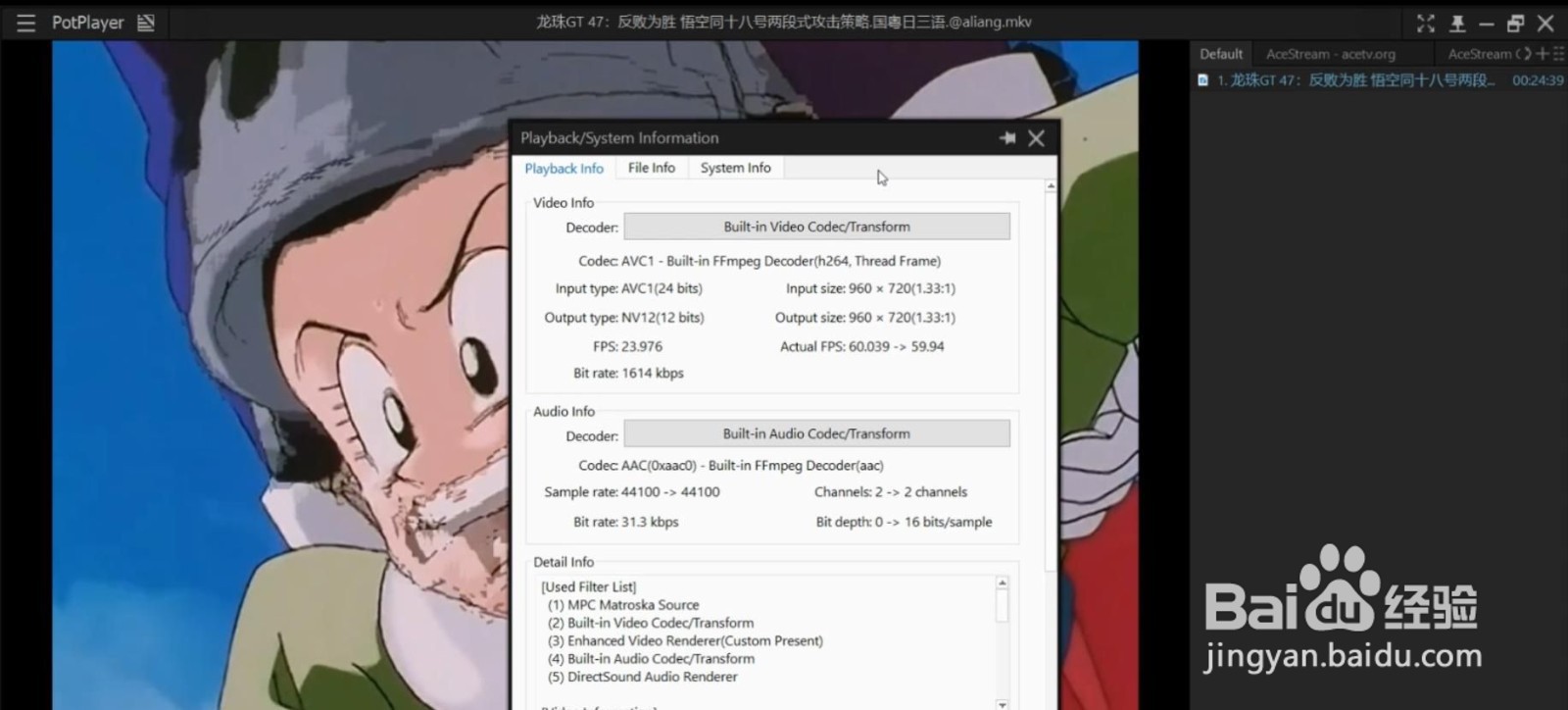
14、这也是一种非常简单的方法

15、在安装目录之下
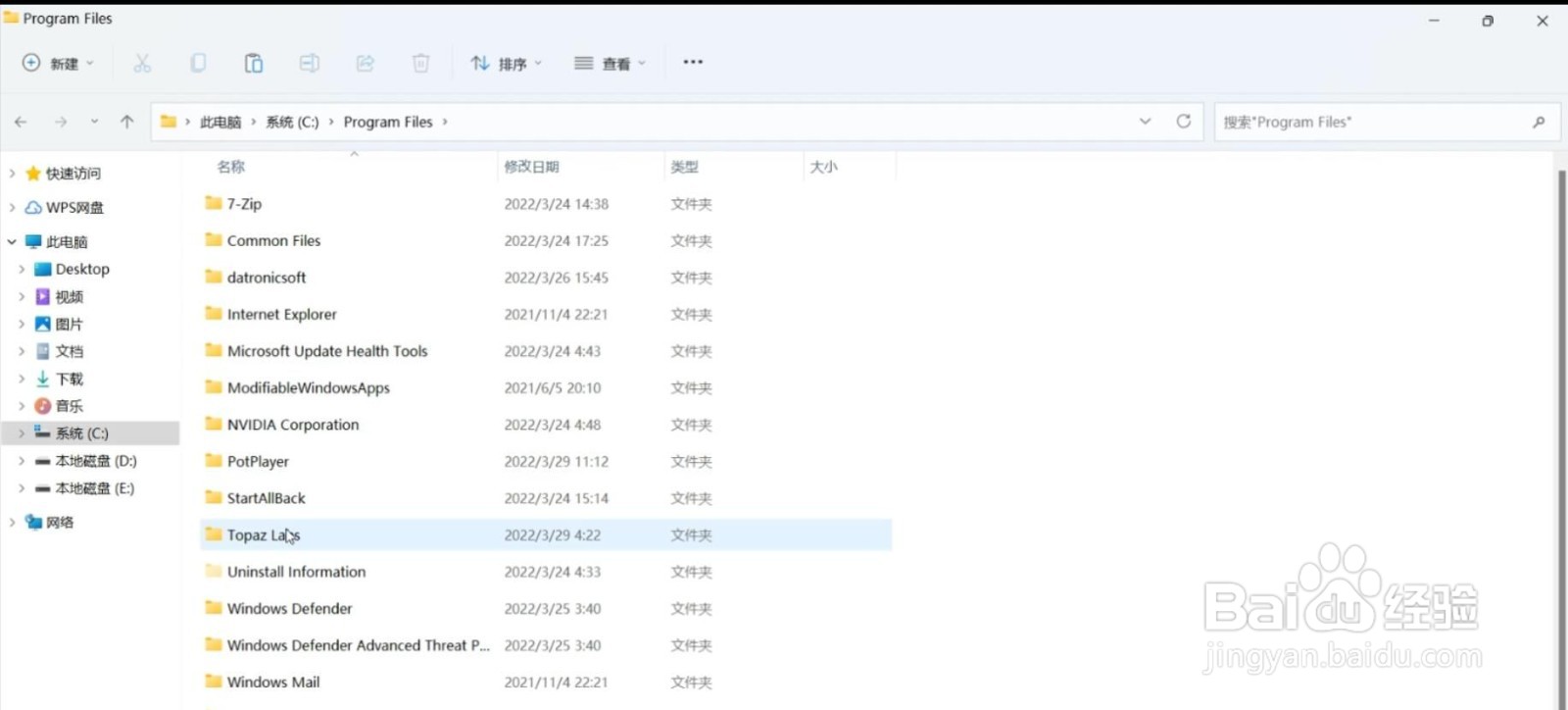
16、把中文的语言包复制进来
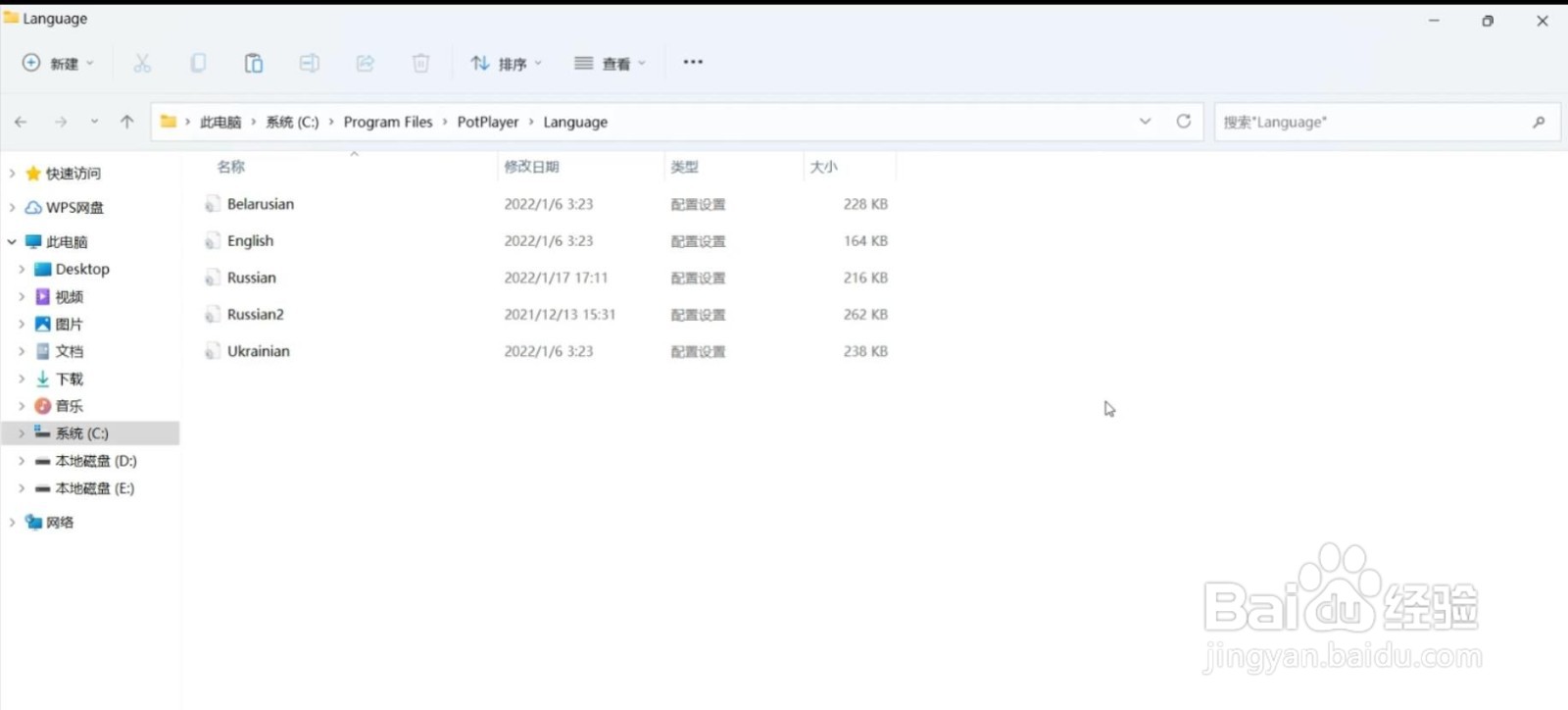
17、再打开软件就可以设置中文了